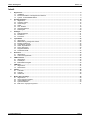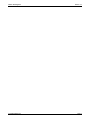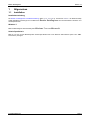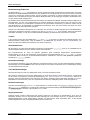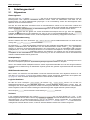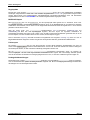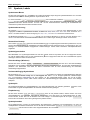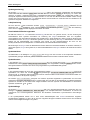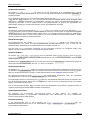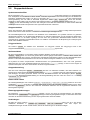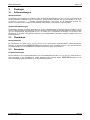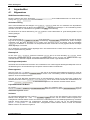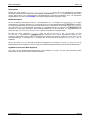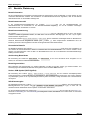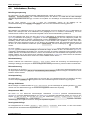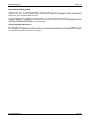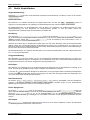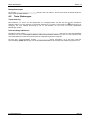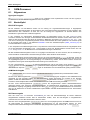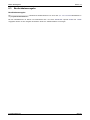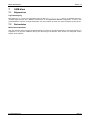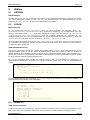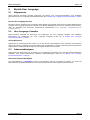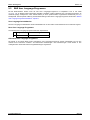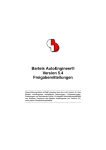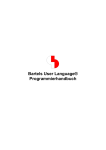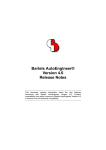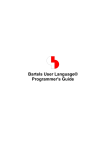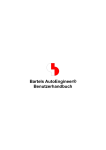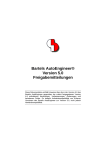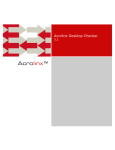Download PDF-Version - bei Bartels
Transcript
Bartels AutoEngineer®
Version 7.4
Freigabemitteilungen
Dieses Dokument enthält detaillierte Informationen zu den in der Bartels
AutoEngineer Version 7.4 implementierten Neuerungen, Verbesserungen
und Änderungen und gibt Hinweise zu behobenen Fehlern. Es besteht
Aufwärtskompatibilität von früheren Versionen zur Bartels AutoEngineer
Version 7.4, nicht jedoch Abwärtskompatibilität.
Bartels AutoEngineer
Version 7.4
Bartels AutoEngineer Version 7.4 Freigabemitteilungen
Herausgeber: Bartels System GmbH, Erding
Stand: Oktober 2009
Die in der Dokumentation zum Bartels AutoEngineer enthaltenen Informationen werden ohne Rücksicht auf einen
eventuellen Patentschutz veröffentlicht. Warennamen werden ohne Gewährleistung der freien Verwendbarkeit benutzt.
Bei der Zusammenstellung von Texten und Abbildungen wurde mit größter Sorgfalt vorgegangen. Trotzdem können
Fehler nicht vollständig ausgeschlossen werden. Herausgeber und Autoren können für fehlerhafte Angaben und deren
Folgen weder eine juristische Verantwortung noch irgendeine Haftung übernehmen. Die Bartels System GmbH behält
sich vor, die Dokumentation des Bartels AutoEngineer und die Spezifikation der darin beschriebenen Produkte jederzeit
zu ändern, ohne diese Änderungen in irgend einer Form oder irgend welchen Personen bekannt geben zu müssen. Für
Verbesserungsvorschläge und Hinweise auf Fehler ist der Herausgeber dankbar.
Alle Rechte vorbehalten, auch die der fotomechanischen Wiedergabe und der Speicherung in elektronischen Medien.
Die gewerbliche Nutzung der in diesen Dokumentationen gezeigten Modelle und Arbeiten ist nicht zulässig.
Bartels AutoEngineer®, Bartels Router® und Bartels Autorouter® sind eingetragene Warenzeichen der Bartels System
GmbH. Bartels User Language™ und Bartels Neural Router™ sind Warenzeichen der Bartels System GmbH. Alle
anderen verwendeten Produktbezeichnungen und Markennamen der jeweiligen Firmen unterliegen im allgemeinen
ebenfalls warenzeichen-, marken- oder patentrechtlichem Schutz.
Copyright © 1986-2009 by Oliver Bartels F+E
All Rights Reserved
Printed in Germany
Freigabemitteilungen
Seite 2
Bartels AutoEngineer
Version 7.4
Inhalt
1
Allgemeines......................................................................................................................................................... 5
1.1 Installation ................................................................................................................................................... 5
1.2 Benutzeroberfläche und allgemeine Funktionen ......................................................................................... 6
1.3 Symbol- und Bauteilbibliotheken ................................................................................................................. 9
2
Schaltungsentwurf............................................................................................................................................ 10
2.1 Allgemeines............................................................................................................................................... 10
2.2 Symbole, Labels........................................................................................................................................ 12
2.3 Verbindungen ............................................................................................................................................ 15
2.4 Grafik......................................................................................................................................................... 17
2.5 Text, Attribute ............................................................................................................................................ 18
2.6 Gruppenfunktionen.................................................................................................................................... 19
2.7 Plotausgabe .............................................................................................................................................. 20
3
Packager............................................................................................................................................................ 21
3.1 Fehlermeldungen ...................................................................................................................................... 21
3.2 Pinattribute ................................................................................................................................................ 21
3.3 Parameter.................................................................................................................................................. 21
4
Layouteditor ...................................................................................................................................................... 22
4.1 Allgemeines............................................................................................................................................... 22
4.2 Bilddarstellung, Design Rule Check .......................................................................................................... 24
4.3 Bauteile, Platzierung ................................................................................................................................. 25
4.4 Leiterbahnen, Routing ............................................................................................................................... 26
4.5 Grafik, Kupferflächen................................................................................................................................. 29
4.6 Texte, Bohrungen...................................................................................................................................... 30
4.7 Gruppenfunktionen.................................................................................................................................... 31
4.8 Flächenautomatik ...................................................................................................................................... 32
5
Autorouter ......................................................................................................................................................... 33
5.1 Allgemeines............................................................................................................................................... 33
5.2 Autorouter-Algorithmen ............................................................................................................................. 34
6
CAM-Prozessor ................................................................................................................................................. 35
6.1 Allgemeines............................................................................................................................................... 35
6.2 Kontrollplot ................................................................................................................................................ 35
6.3 Bestückdatenausgabe ............................................................................................................................... 36
7
CAM-View .......................................................................................................................................................... 37
7.1 Allgemeines............................................................................................................................................... 37
7.2 Gerberdaten .............................................................................................................................................. 37
8
Utilities............................................................................................................................................................... 38
8.1 LISTDDB ................................................................................................................................................... 38
8.2 LOGLIB ..................................................................................................................................................... 38
8.3 USERLIST................................................................................................................................................. 38
9
Bartels User Language..................................................................................................................................... 39
9.1 Allgemeines............................................................................................................................................... 39
9.2 User Language Compiler........................................................................................................................... 39
9.3 Indexvariablentypen .................................................................................................................................. 39
9.4 Systemfunktionen...................................................................................................................................... 40
9.5 BAE User Language-Programme.............................................................................................................. 41
Freigabemitteilungen
Seite 3
Bartels AutoEngineer
Version 7.4
Freigabemitteilungen
Seite 4
Bartels AutoEngineer
1
Allgemeines
1.1
Installation
Version 7.4
Installationsanleitung
Die Bartels AutoEngineer® Installationsanleitung (Datei inst_de.htm im Verzeichnis baedoc der BAE-CD-ROM)
enthält detaillierte Anweisungen zur Installation des
Softwareplattformen.
Bartels AutoEngineer auf unterschiedlichen Hardware- und
Windows 7
BAE ist ablauffähig auf dem Betriebssystem Windows
7 der Firma Microsoft.
Solaris/OpenSolaris
BAE ist nun auch für das Betriebssystem Solaris/OpenSolaris der Firma SUN auf X86-Hardware (Intel- bzw. AMDProzessoren) verfügbar.
Freigabemitteilungen
Seite 5
Bartels AutoEngineer
1.2
Version 7.4
Benutzeroberfläche und allgemeine Funktionen
Aktivierung des BAE-Fensters
Mausklicks, die dazu verwendet werden, das BAE-Fenster in den Vordergrund zu bringen, werden vom BAE nun
ignoriert, so dass man das BAE-Fenster auch durch Klick in den Arbeitsbereich aktivieren kann ohne gleichzeitig die
letzte Menüfunktion oder Kontextfunktionen auszulösen.
Menübaumfenster (Windows)
Mit Ansicht / Werkzeugleiste oder dem BAE-Logo in der Toolbar kann über die neue Option Menubaum wahlweise rechts oder
links am BAE-Fenster ein Bereich mit einem Menüverzeichnisbaum aktiviert werden. Hierin kann wie im WindowsExplorer im BAE-Menü navigiert werden. Dabei können auch mehrere Untermenüs gleichzeitig geöffnet bleiben. Dies
erleichtert das Arbeiten insbesondere, wenn mehrere Funktionen eines Untermenüs im Wechsel aufgerufen werden
sollen.
Bei Selektion eines Untermenüs mit rechter Maustaste wird der Untermenübaum vollständig aufgeklappt bzw.
zugeklappt. Ein Rechtsklick auf einen Menüfunktionspunkt (oder Linksklick mit gedrückt gehaltener Shifttaste) öffnet die
Hilfe zu für diesen Menüpunkt.
Der unter Einstellungen / Einstellungen bae.ini setzbare Parameter Ruecksprung nach Selektion wird auch bei Selektionen im
Menübaumfenster berücksichtigt, wodurch sich eine dem alten Seitenmenü vergleichbare Handhabung mit
automatischem Maussprung zwischen Arbeitsbereich und Menübereich ergibt. Im Gegensatz zum Seitenmenü bleiben
aber auch Untermenüs für die weitere Bearbeitung geöffnet.
Nach Ausführung einer Menüfunktion verbleibt der Eingabefokus im Arbeitsbereichfenster damit die Hotkeys des BAE
aktiv bleiben. Mit Hilfe der Aktionssequenz #9053 lässt sich der Eingabefokus auf das Menübaumfenster setzen, so
dass das System über einen entsprechend belegten Hotkey voll über Tastatur bedienbar ist.
Breite und Position des Menübaumbereiches werden wie die Fenstergröße des BAE-Fensters modulspezifisch gesichert
und bei Folgesitzungen wiederhergestellt.
Dateiauswahl
Dateiauswahlboxen zeigen nun eine entsprechende Fehlermeldung an, wenn der selektierte Dateiname die im BAE
zulässige Gesamtlänge von 200 Zeichen überschreitet.
Die Dateiauswahlboxen der Windows-Version bewirkten beim Aufruf einen Bildneuaufbau des im Hintergrund liegenden
BAE-Fensters. Um unnötige Wartezeiten durch das Zeichnen des aktuell geladenen Elementes zu vermeiden, wird nun
der Bildneuaufbau bis zur vollständigen Selektion von Datei- und Elementnamen unterdrückt.
Elementvorschau (Windows)
Die Dialogboxen zur Auswahl von DDB-Dateielementen enthalten nun auch bei der Auswahl von Schaltplänen und
Layouts einen Vorschaubereich. Da das Erstellen der Vorschau bei großen Elementen zu Wartezeiten führen kann, wird
die Vorschau durch ein per Default deaktives Kontrollelement gesteuert.
Freigabemitteilungen
Seite 6
Bartels AutoEngineer
Version 7.4
Editier-/Winkelrichtung
Beim Bearbeiten von Leiterbahnen und Flächen mit Hilfe der Funktionen Ecke einfuegen und Ecke einfuegen wird nun die
Zentrallinie des in Editierrichtung liegenden Teilsegmentes gestrichelt dargestellt. So kann bereits vor dem Absetzen
eines Punktes die Editerrichtung erkannt und die Startposition für das weitere Editieren passend gewählt werden.
Am Eckpunkt, an dem ggf. eine Winkelrichtung eingehalten wird, wird nun ein die erlaubten Winkelrichtungen
symbolisierender Marker gezeichnet, so dass auch ohne Mausbewegung die Segmentseite mit eingehaltener
Winkelrichtung erkannt werden kann. Zur Steuerung des Verhaltens der Winkelrichtung gibt es unter Ansicht / Einstellungen
den neuen Parameter Winkelrichtung . In der Voreinstellung Pickseite wird die Winkelrichtung wie bisher auf das Teilsegment
der dem Pickpunkt näherliegenden Segmentecke gesetzt. Im Modus Raster Toggle wechselt die Winkelrichtung in
Abhängigkeit der relativen Lage des Fadenkreuzes gegenüber dem Eingaberaster. Bei Kuerzere Seite Toggle wechselt die
Winkelrichtung dynamisch jeweils zur näher liegenden Ecke und mit Editierrichtung entspricht die Winkelrichtung der
Editierrichtung (dies entspricht weitgehend dem Verhalten des BAE vor Version 7.2).
Die über die rechte Maustaste erreichbare Kontextfunktion Richtung wechselt mit der editierten Ecke nur noch beim
Erstellen neuer Leiterbahnen und Flächen zum Nachbarsegment. Innerhalb der Funktionen Ecke einfuegen und Ecke
einfuegen wird nur die bei der weiteren Bearbeitung fest bleibende Segmentseite umgeschaltet, der aktuell am
Mausfadenkreuz hängende Eckpunkt bleibt unverändert, wie man es bei der Anwendung dieser Funktionen intuitiver
erwartet.
Die beim Editieren von Polygonen und Leiterbahnen bisher funktionslosen Tasten m und l bewirken nun einen Aufruf der
bisher nur über die rechte Maustaste erreichbaren Kontextfunktionen Richtung bzw. Winkelrichtung .
Kreisbogenerstellung
Beim Setzen von Kreisbogenmittelpunkten mit Hilfe der Polygoneditierfunktionen Bogen links und Bogen rechts wird nun
ausser dem Kreis auch die Verbindungslinie vom Kreismittelpunkt zum Startpunkt des Bogens angezeigt. Dies erleichtert
es bei fein eingestelltem Raster den Kreismittelpunkt genau senkrecht zum Startpunkt des Kreisbogens zu setzen.
Mehrspaltige Listboxen
In mehrspaltigen Namensauswahllistboxen wurde in speziellen Konstellationen nur eine Namensspalte angezeigt, auch
wenn genügend Platz für weitere Spalten vorhanden war. Dieses Problem wurde behoben.
Dialogboxpositionen (Motif)
In den Motif-Versionen des BAE werden nun auch die Dialogboxpositionen zur erneuten Verwendung für die aktuelle
und Folgesitzungen gespeichert. Das Speichern erfolgt in der Datei baexwin.dat.
Automatisches Speichern
Über den neuen bae.ini-Parameter EFAUTOSAVE_STD kann eingestellt werden, dass beim Blättern mit Laden vorheriges
und Laden naechstes ein automatisches Speichern erfolgt, wenn ungesicherte Veränderungen im aktuellen Element
vorhanden sind. In der Voreinstellung erfolgt wie bisher eine Benutzerabfrage vor dem Speichern von Änderungen. Dies
ist insbesondere bei der systematischen Überarbeitung von Bibliotheken hilfreich.
Bei Programmabstürzen durch Speicherzugriffsfehler kann nun nach einer Bestätigungsabfrage versucht werden, den
letzten Bearbeitungsstand vor Ausführung der den Fehler verursachenden Funktion zu speichern. Da nicht
ausgeschlossen werden kann, dass einen Speicherzugriffsfehler verursachende Programmteile auch ältere Elemente
ungültig verändert haben, wird empfohlen, vor der Bestätigung des Speichervorgangs eine Sicherungskopie der
Projektdatei anzulegen.
Zwischenablage (Windows)
In den Editierfeldern von BAE-Dialogboxen kann nun mit Hilfe von Strg - A der gesamte Inhalt des Editierfeldes markiert
werden. Dies erleichtert insbesondere den Transfer eines gerade editierten Textes in die Zwischenablage mit Hilfe von
Strg - C .
In BAE-Dialogboxen mit Auswahllisten kann der Inhalt einer Auswahlliste nun mit Strg - C in die Zwischenablage kopiert
werden. Dazu muss sich der Mausfokus in der Auswahlbox befinden. Für jeden Listeneintrag wird eine Ausgabezeile in
der Zwischenablage erzeugt unabhängig davon, ob es sich um eine mehrspaltige Liste handelt oder ob Listeneinträge
markiert/selektiert sind. Mit Listauswahlboxen sind hier nicht reine Reportlistboxen ohne Auswahlmöglichkeit für
Listeneinträge gemeint. Bei diesen kann der gesamte Inhalt wie bisher durch Markieren mit Strg - A und Kopieren mit Strg C in die Zwischenablage transferiert werden.
Freigabemitteilungen
Seite 7
Bartels AutoEngineer
Version 7.4
Bilddarstellungsfunktionen
Die Menüfunktion Zoom Fenster unterscheidet nun bei der Auswahl des ersten Fensterpunktes zwischen linker und rechter
Maustaste. Bei Wahl mit rechter Maustaste wird der gewählte Punkt als Mittelpunkt des neuen Zoomfensters verwendet
und bei der Auswahl des zweiten Punktes wird ein Rechteck symmetrisch zu diesem Mittelpunkt aufgezogen. Dies
erleichert die auf ein Element bezogene Auswahl des Bildausschnittes, da die angezeigte Umgebung des Elementes erst
mit dem zweiten Punkt festgelegt wird.
Der Freibereich am Zusammenstosspunkt der horizontalen und vertikalen Scrollbalken des BAE-Fensters enthält nun ein
Kontrollelement, mit dem der Fensterausschnitt in beliebige Richtungen gescrollt werden kann. Die Maus ist dazu
innerhalb des Kreises im Kontrollelement entsprechend der gewünschten Scrollrichtung zu platzieren. Dabei wird die
neue Zielposition für die Fenstermitte im Arbeitsbereich kontinuierlich durch eine Linie markiert. Der Scroll zur neuen
Position wird mit der linken Maustaste ausgelöst.
Über die neu unterstützte Aufrufsequenz #9054 lässt sich eine Funktion zur direkten Eingabe des für die Bilddarstellung
verwendeten Zoomfaktors erreichen. Erweitert man dies z.B. zu #9054:"6.0" ist auf einfache Weise ein bestimmter
Zoomfaktor einstellbar, um z.B. eine einheitlich skalierte Darstellung der Elemente bei Screenshots zu erreichen.
Toolbar
In die Toolbar wurden neue Kontrollelemente Eingabe und Anzeige zum Anzeigen und Setzen des aktuellen Eingabe- und
Hintergrundrasters aufgenommen. Über die neuen bae.ini-Parameter TB_INPGRID_STD und TB_BACKGRID_STD
lassen sich diese Kontrollelemente wahlweise auch wieder ausblenden.
Kontextfunktionen
Bei Anwendung der über rechte Maustaste erreichbaren Kontextfunktion
das abzufragende Element kommen. Dieses Problem wurde behoben.
Eigenschaften
konnte es zu Fehlselektionen für
Die Kontextfunktionen für einen mit gedrückt gehaltener linker Maustaste aufgezogenen Rechteckrahmen
berücksichtigen nun die für den Kontextpick vorgenommenen Elementeinstellungen für Leiterbahnen und Vias getrennt
voneinander. Bisher wurden für die Rechteckkontextfunktionen Leiterbahnen und Vias immer gemeinsam gemäß der
Einstellung für Leiterbahnen bearbeitet.
Informationsanzeige
Die mit gedrückt gehaltener Strg -Taste aktivierbare Informationsanzeige für das unter dem Mausfadenkreuz befindliche
Element klappt nun automatisch nach links, wenn der Platz bis zum rechten Fensterrand nicht zur vollständigen Anzeige
des Informationstextes ausreicht.
Text-/Attributwertlängen
Die maximale Länge für Texte und Attributwerte wurde von 40 auf 200 Zeichen erhöht.
Beim Versuch, Elemente mit Texten oder Attributwerten von mehr als 40 Zeichen Länge in BAE-Versionen vor dem Build
13 der Version 7.2 einzulesen, erscheint die Fehlermeldung: Die Dateistruktur ist beschaedigt! Dabei ist zu
beachten, dass eine Überschreitung der 40 Zeichen auch beim in Packager-Läufen automatisch gesetzten $orgnameBauteilattribut vorkommen kann, wenn ein Layoutbauteil aus mehreren Schaltplansymbolen zusammengesetzt ist.
Defaulteinstellungen
Falls eine benutzerabhängige baeuser.ini-Datei exisitiert, so werden mit Hilfe von Einstellungen / Einstellungen bae.ini oder
den Defaults Speichern -Schaltflächen von Dialogboxen geänderte Parametereinstellungen in diese benutzerabhängige Datei
geschrieben und nicht wie bisher in die primäre bae.ini-Datei.
Regelsystemfehler
Fehlende Regeln in einem Projekt führten bei diversen Funktionen zum Abbruch mit Fehlermeldung, auch wenn die
betreffende Funktion nicht von der fehlenden Regel abhängig war. Das Verhalten wurde nun so geändert, dass eine
Bestätigungsdialogbox mit der Fehlermeldung erscheint und der Benutzer selbst entscheiden kann, ob die aktuelle
Funktion abgebrochen oder der Regelsystemfehler ignoriert werden soll.
Freigabemitteilungen
Seite 8
Bartels AutoEngineer
Version 7.4
Sonderzeichen
Das Tildezeichen wurde bei der Prüfung von Namen für Bauteile, Netze usw. im System von verschiedenen Funktionen
uneinheitlich als gültiges und ungültiges Zeichen behandelt. Dies wurde dahingehend vereinheitlicht, dass das
Tildezeichen nun überall in Namen verwendet werden darf.
SQL-Datenbanken
Mit Hilfe der neuen Funktionen SQL Tabellenexport und SQL Tabellenimport des Untermenüs Datei / File Utilities lassen sich SQLTabellen im Format .csv (Comma-Separated Values) exportieren, bzw. aus diesen importieren. Pro Datenbankeintrag
wird eine Ausgabezeile mit durch Strichpunkt separierten Datenfeldern erzeugt. Die ersten beiden Zeilen enthalten im
gleichen Format die Feldnamen und Felddatentypen der Tabelle. Beim Import wird der Name der Eingabedatei ohne
Pfad und Dateiextension als Tabellenname verwendet. Existiert in der Zieldatei bereits eine Tabelle gleichen Namens, so
erfolgt eine Abfrage. ob die Daten hinzugefügt oder der Tabelleninhalt ersetzt werden soll.
Somit können auch mit externen Tools, wie z.B. Microsoft Excel, Tabellen für SQL-Datenbanken im BAE erstellt bzw.
gepflegt werden.
Kommandozeilenparameter
Die Abschnitte Tips und Tricks der in der Windowsversion auch über das Menü Hilfe verfügbaren
Referenzhandbücher der einzelnen BAE-Module wurden um einen Eintrag Kommandozeilenaufruf erweitert, in dem
die diversen Möglichkeiten des BAE-Aufrufes von der Kommandozeile und aus Batches heraus dokumentiert sind.
1.3
Symbol- und Bauteilbibliotheken
Neue Bibliothekselemente
Die folgenden Elemente wurden den mit der BAE-Software ausgelieferten Bibliotheken hinzugefügt:
Bibliothek Typ
ROUTE
Elemente
Symbol att_diffpair, tag_netpins_diffpair, tag_nets_diffpair
PDFPAGE Layout
Freigabemitteilungen
partlist_cntnames_sep
Seite 9
Bartels AutoEngineer
Version 7.4
2
Schaltungsentwurf
2.1
Allgemeines
Elementgrenzen
Über den neuen bae.ini-Eintrag AUTOSHRINK_SCM lässt sich für die einzelnen Elementklassen konfigurieren, dass die
Elementgrenzen beim Speichern automatisch minimiert werden. Außer auf Markerebene wird dabei mit den
Elementgrenzen ins nächste Millimeterraster gesprungen. In der Voreinstellung werden die Elementgrenzen beim
Speichern immer unverändert belassen.
Das über die rechte Maustaste erreichbare Menü mit Kontextfunktionen enthält nun bei Aufruf links unterhalb des
Arbeitsbereiches die Funktion Einstellungen / Untere Elementgrenze und bei Aufruf rechts oberhalb des Arbeitsbereiches die
Funktion Einstellungen / Obere Elementgrenze , so dass die Elementgrenzen noch einfacher verändert werden können.
Der über die 1 -Taste oder den i -Button der Toolbar erreichbare Elementreport listet nun ggf. hinter der Plan-Groesse
zusätzlich die Blattbezeichnung und Orientierung auf, wenn es sich um eine Standardblattgröße wie z.B. A4 Querformat
handelt. So kann einfach kontrolliert werden, ob das Schaltplanblatt ohne Skalierung ausgegeben werden kann.
DDB-Elementumbenennung
Mit den Funktionen des neuen Untermenüs Datei / Element
Umweg über Laden und Speichern unter umbenannt werden.
umbenennen
können DDB-Dateielemente nun direkt ohne den
Die Unteroption Plaene erlaubt die gleichzeitige Umbenennung aller Schaltpläne einer DDB-Datei in einer übersichtlichen
Dialogbox. Dabei kann neben dem Blattnamen auch der Elementkommentar editiert werden. + - und - -Schaltflächen
erlauben ein einfaches Inkrementieren/Dekrementieren des Nummernteils der ab der betreffenden Zeile folgenden
Schaltplannamen, so dass sich das Einfügen/Entfernen von nummerierten Schaltplänen in ein Projekt stark vereinfacht.
Eine Alte Namen -> Elementkommentar -Schaltfläche erleichert das Überführen von Projekten mit nach Funktion benannten
Schaltplänen in eine nach Blattnummer orientierte Benennung, bei der der Funktionsname als bei der Blattauswahl
weiterhin sichtbarer Blattkommentar gesetzt wird.
Schaltplankopie
Beim Kopieren von Schaltplänen mit Datei / Library Utilities / Elemente kopieren / Plan werden nun ggf. auf Anfrage auch die zu
den auf den Schaltplänen platzierten Symbolmakros gehörigen logischen Definitionen mitkopiert.
Wenn in der Zieldatei bereits Schaltpläne existieren, werden Symbolnamenskonflikte wie unter den Gruppenfunktionen
beschrieben durch Umbenennung der betreffenden Symbole gemäß dem gesetzten Symbolnamensmuster automatisch
aufgelöst.
DDB-Elementkommentare
Beim Löschen von Elementen aus DDB-Dateien wurden die Elementkommentare nicht mitgelöscht wodurch sie z.B.
noch über $pltecomment:planname-Texte sichtbar blieben und bei Anzeige der Seitenanzahl des Projektes über
$pltpagecnt-Texte zu falschen Seitenangaben führten. Dieses Problem wurde behoben.
Logische Netzlisten
Mit Hilfe der neuen Unteroption Logische Netzliste der Funktion Datei / Element loeschen können nun mit Hilfe von
Netzlistenimportfunktionen in eine DDB-Datei eingelesene logische Netzlisten wieder entfernt werden, wenn z.B.
nachträglich doch ein Schaltplan gezeichnet werden soll oder logische Netzlisten versehentlich mit unterschiedlichen
Namen eingelesen wurden und damit im Packager Fehlermeldungen über doppelt definierte Symbole erzeugen.
Die Unteroption
Netzliste
wurde zur besseren Unterscheidung in
Layoutnetzliste
umbenannt.
Varianten
In der Variantenauswahldialogbox der Funktion Einstellungen / Varianten kann nun durch Eingabe von + bzw. - in das
Namenseingabefeld die der aktiven Variante folgende bzw. vorhergehende Variante selektiert werden. Dies kann auch in
Aktionssequenzen der Tastaturprogrammierung und bei der Definition eigener Menüpunkte und Toolbarbuttons
verwendet werden. So kann z.B. mit den Aktionssequenzen scmvar:"+":sl0 und scmvar:"-":sl0 die nächste bzw.
vorhergehende Variante aktiviert werden, so dass ein einfaches Blättern zwischen den Varianten möglich ist.
Freigabemitteilungen
Seite 10
Bartels AutoEngineer
Version 7.4
Regelupdate
Mit Hilfe der neuen Funktion Einstellungen / Regelzuweisungen / Regelupdate können die in einer selektierbaren Projektdatei
hinterlegten Regeldefinitionen durch die in der zentralen Regeldatenbank brules.vdb gespeicherten Regeln ersetzt
werden. Damit lassen sich projektspezifische Regeldatenbanken komfortabel aktualisieren wenn z.B. aktualisierte
Regeldefinitionen mit Hilfe von RULECOMP in die zentrale Regeldatenbank eingespielt wurden.
BAE/ASCII-Import
Beim BAE/ASCII-Import wird nun der Bibliotheksname auf das Importprojekt selbst gesetzt um zu verhindern, dass in der
Eingabedatei mit einem Standardlabel platzierte Netznamen durch in der BAE-Bibliothek für die Netznamen definierte
Labelmakros ersetzt werden, was zu einem von der Originaldatei abweichenden Erscheinungsbild mit u.U. auch verdreht
platzierten Labels führen konnte.
Über die neuen (auch vom EDIF-Daten Import berücksichtigten) bae.ini-Parameter SYMGRPLIB_SCM und
SYMGRPNAME_SCM lässt sich eine Symbolgruppe angeben, die beim Import von Symbolen automatisch im
Symbolnullpunkt platziert wird. Dies ist z.B. nützlich, wenn im BAE mit Sachnummernattributen gearbeitet wird, für die es
im Fremdsystem, aus dem die Daten übernommen werden, keine Entsprechung gibt.
Das im Verzeichnis eagleulp der BAE-CD-ROM mit ausgelieferte ULP-Programm sbaedmp.ulp kann nun auch im
Eagle-Bibliothekseditor aufgerufen werden und gibt dort alle Symbole/Labels der gerade aktiven Bibliothek aus.
Fehlerreport
Die Funktion Utilities / Report listet nun auch die Anzahl der auf dem aktuell geladenen Schaltplanblatt noch nicht mit
einem Verbindungssegment versehenen Pinkontaktbereiche. So kann z.B. auch beim Arbeiten mit weissem Hintergrund
schnell überprüft werden, ob alle Anschlüsse vollständig durchgeführt worden sind.
Die mit Symbole / Weitere Funktionen / SCM Cross Referenz ausgegebene Referenzliste wurde um Einträge für
Antennenhighlights und noch nicht angeschlossene Pinkontaktbereiche ergänzt. Die Listeneinträge enthalten jeweils
auch die Koordinaten der betroffenen Verbingungssegmente bzw. Pins, so dass eine Lokalisierung leicht möglich ist.
Packagerfehlermeldungen
Die Dialogbox der Funktion Utilities / Packager Fehlerliste enthält eine neue Schaltfläche Packager+Update mit der ein PackagerLauf mit anschliessendem Update des Dialogboxinhalts ausgelöst wird. Bis zur Beendigung des Packager-Modules sind
die Dialogbox und der Schaltplaneditor inaktiv.
Freigabemitteilungen
Seite 11
Bartels AutoEngineer
2.2
Version 7.4
Symbole, Labels
Symbolname Muster
Der über die Taste 1 oder die i -Schaltfläche der Toolbar erreichbare Report zeigt auf Symbolmakroebene nun auch das
Symbolnamensmuster des aktuell geladenen Symbolmakros mit an.
Im neuen Untermenü Datei / Library Utilities / Report Name Patterns kann mit Hilfe der Funktionen Report Namensmuster und Report
Symbole eine nach Pattern oder Symbolen sortierte Auflistung der in einer selektierbaren Schaltplanbibliothek definierten
Symbolnamensmuster aktiviert werden. So kann z.B. mit der musterorientierten Auflistung die Einheitlichkeit der
verwendeten Symbolnamensmuster kontrolliert werden.
Symbolumbenennung
Die Funktion Symbole / Weitere Funktionen / Symbole nummerieren / Pattern ersetzen kann nun auch Namensmuster an fest
vorgegebener Stelle im Symbolnamen ersetzen, so dass z.B. r600, r601, c600 und c606 durch Austausch von 6
durch 7 an zweiter Position in einem Durchgang zu r700, r701, c700 und c706 umbenannt werden können.
Die Bearbeitungsschleife von Pattern ersetzen ignoriert nun neu erzeugte Elemente, so dass es z.B. beim Ersetzen von a
durch aa am Namensende nicht mehr zu Endlosschleifen bzw. Fehlern wegen überlangen Namen kommen kann.
Namensliste Cleanup
Die Funktion Namensliste Cleanup listet am Ende der Bearbeitung ggf. im Projekt doppelt verwendete Symbolnamen auf, wie
sie beim Zusammenkopieren von Schaltplänen mit älteren BAE-Versionen auftreten konnten. Im Gegensatz zu den vom
Packager im Namenskonfliktfall ausgegebenen Fehlermeldungen werden beide betroffenen Schaltplanblattnamen
aufgelistet.
Symboleigenschaften
Beim Bearbeiten von Symboleigenschaften mit Hilfe der p -Taste wurde bei Symbolen, auf die ein Tagsymbol verwies,
ein Teil der Eigenschaften (wie z.B. die Plotsichtbarkeit) auf das Tagsymbol anstatt auf das zu bearbeitende Symbol
übertragen. Dieses Problem wurde behoben.
Zwischenablage (Windows)
Mit Hilfe der neuen Funktion Symbole / Symbolbearbeitung / Pin/Label aus Zwischenablage lässt sich ein in der Zwischenablage
befindlicher Text unmittelbar ohne Namensabfragebox als Pin (auf Symbolebene) bzw. als Label (auf Schaltplanebene)
platzieren. Der Namenstext wird dabei am ersten Leerzeichen oder ab einer Überschreitung der maximalen
Namenslänge abgeschnitten.
Variantenabhängige Symboldaten
Bei Anwendung von Symbole / Weitere Funktionen / Symbol kopieren auf Symbole und Labels mit variantabhängigen Attributen
und/oder Plotsichtbarkeiten erfolgt nun in Abhängigkeit des bisher nur für Gruppenoperationen berücksichtigten
bae.ini-Parameters VARATTRCHK_SCM eine Abfrage, ob die variantenabhängigen Daten mit auf die Symbol/Labelkopie übertragen werden sollen. Bisher wurden die variantenabhängigen Symboldaten immer ohne Abfrage
mitkopiert.
Symbolpick
Die Pickgeschwindigkeit für Symbolselektionen und Informationsabfragen mit gedrückt gehaltener
insbesondere für große Schaltplanblätter mit aktivierter Variante deutlich gesteigert.
Strg -Taste
wurde
Pinplatzierung
Mit der neuen Funktion Textpin des Utilities / Zeichenassistent kann ein Pin platziert werden, dessen Namen aus einem
mausselektierbaren Text abgeleitet wird. Dies ist insbesondere nach dem Import von Symbolzeichnungen im DXFFormat nützlich, da hier Pins nur als Grafiken und Texte vorliegen. Im Zusammenspiel mit der Option Schleifeneingabe
können sehr schnell die zu den Texten gehörigen Pins platziert werden.
Symbolpinmodus
Der Symbolpinmodus, mit dem auf Symboleebene die Pinbewegung, Pindrehung und Pinspiegelgung von Pins auf
Schaltplanebene kontrolliert werden kann ist nun mit Hilfe der neuen Funktion Einstellungen / Regelzuweisungen / Gruppe setzen
/ Symbolpinmodus mit einem Aufruf an alle in der Gruppe befindlichen Pins zuweisbar.
Freigabemitteilungen
Seite 12
Bartels AutoEngineer
Version 7.4
Symbolgenerierung
Die Funktion Symbole / Weitere Funktionen / FPGA Symbol erzeugen wurde in ein Untermenü umgewandelt, das die bisherige
Funktionalität mit der Funktion Netzliste enthält und über die neue Funktion CSV-Datei die Erzeugung von einem oder
mehreren Symbolen ausgehend von einer Symbolpinbeschreibungsdatei erlaubt. Die Eingabedatei enthält mit
Strichpunkt separierte Pinbeschreibungseinträge und kann so z.B. auch aus Microsoft Excel-Tabellen heraus erzeugt
werden. Über eine Anzahl neuer bae.ini-Parameter lassen sich automatisch zu setzende Texte und Attribute für die
Symbole und logischen Definitionen konfigurieren.
Labelplatzierung
Die auch über die e -Taste erreichbare Funktion Symbole / Symbolbearbeitung / Texte/Labels platzieren unterstützt nun bei
Anwendung der Import -Schaltfläche durch vorherige Selektion des Bearbeitungsmodus Labelliste auch die Platzierung
einer Liste von in einer Textdatei abgelegten Netznamen als Labels.
Plotsichtbarkeit/Platzierungsstatus
Mit Hilfe des neuen bae.ini-Parameters NOPLCPVIS_SCM lässt sich nun getrennt steuern, ob eine Änderung der
Plotsichtbarkeit eines Symbols automatisch zur Änderung des $noplc-Attributwertes führt und umgekehrt.
Voreingestellt ist das automatische Mitändern der Einstellungen in beide Richtungen. Bisher wurde bei Änderung der
Plotsichtbarkeit immer der $noplc-Attributwert geändert und eine Änderung des $noplc-Attributwertes hatte keinen
Einfluss auf die Plotsichtbarkeit. Der Parameter wird sowohl von den Gruppenfunktionen als auch von den
Einzelsymbolfunktionen zur Manipulation von Attributwerten und Plotsichtbarkeiten berücksichtigt.
Bei Änderungen am $noplc-Wert der Basisvariante werden dabei auch die Plotsichtbarkeiten in Varianten verändert, in
denen kein eigener $noplc-Wert gesetzt ist, so dass Plotsichtbarkeiten und $noplc-Werte für alle Varianten konsistent
bleiben.
Symbolattribute
Der Editierfokus in der Dialogbox von Wert(e) zuweisen wird nun ggf. auf das zu einem an der Pickposition befindlichen
Symbolattribut gehörigen Editierfeld gesetzt, so dass Einzelattributwerte schneller verändert werden können.
Symbolbrowser
In der Dialogbox von Symbole / Weitere Funktionen / Symbol Browse kann nun mit Hilfe eines neuen Definition -Kontrollelements
wahlweise ein Textfeld zur Darstellung der logischen Definition des ausgewählten Schaltplansymbols aktiviert werden.
Die logische Definition wird dabei aus der im Setup eingestellten Layoutdefaultbibliothek gelesen.
Symbolsuche
In der Symbolauswahlbox der auch über Strg-F erreichbaren Funktion Ansicht / Suchen Symbol / Suchen in Liste konnte es bei
Symbollisten, bei denen die numerische Sortierungsreihenfolge der Namen unterschiedlich zur alphabetischen
Sortierung war, zu fehlenden Attributwertanzeigen kommen. Dieses Problem wurde behoben und die Werte werden nun
immer projektweit für alle Symbole angezeigt.
Die Funktion Suchen Layoutbauteilname springt bei aus mehreren Symbolen aufgebauten Layoutbauteilen nun nicht mehr
automatisch zum ersten gefundenen Symbol, sondern bietet eine Liste aller in das betreffende Layoutbauteil gepackten
Symbole zur Auswahl an und erlaubt nach erfolgter Selektion eines der Symbole das Weiterblättern zu den anderen
Symbolen mit Hilfe der + und - -Tasten.
Symbolabfrage
Die Funktion Symbole / Weitere Funktionen / Symbol/Label Query listet nun in der Netznamensspalte ggf. in Klammern den vom
Packager vergebenen Netznamen auf, wenn sich dieser vom Schaltplannetznamen unterscheidet. So können bei
unbenannten und zusammengefassten Netznamen die tatsächlich verwendeten Layoutnetznamen nachvollzogen
werden.
In der Symbolpintabelle werden nun in einer neuen Attributwertspalte über newattr-Kommandos vergebene
Pinattributwerte aufgelistet, so dass z.B. für den ERC vergebene Pintypen kontrolliert werden können. Die Pinattribute
sind erst nach erfolgtem Packager-Lauf gesetzt.
Freigabemitteilungen
Seite 13
Bartels AutoEngineer
Version 7.4
Symboldokumentation
Die Funktion Doku der Symboldatenbank zum Aufruf der für die Sachnummer eines mausselektierbaren Symbols
hinterlegten Dokumentation ist nun auch als über die rechte Maustaste erreichbare Kontextfunktion Dokumentation für
Symbole verfügbar.
Einem Schaltplansymbol kann nun auf Symbolmakroebene mit Hilfe des über Einstellungen / Regelzuweisungen / Einzelelemente
/ Plan setzbaren String -Predikates sym_docu eine Dokumentationsdatei zugewiesen werden. So ist es möglich, auch
ohne eigene sachnummernorientierte Symboldatenbank Verweise auf externe Symboldokumentationsdateien zu
definieren und abzurufen. Ist für ein Symbol sowohl in der Symboldatenbank, als auch für das Symbolmakro eine
Dokumentation hinterlegt, so wird die Dokumentation aus der Symboldatenbank angezeigt.
Warenkorb
Die Dialogbox mit der Warenkorbansicht der Symboldatenbank kann nun auch direkt über den neuen Menüpunkt Symbole /
Warenkorb aufgerufen werden und bleibt permanent geöffnet, so dass ohne erneuten Aufruf der Symboldatenbank gezielt
einzelne Symbole aus dem Warenkorb platziert werden können. Der Warenkorb bleibt auch parallel zur Selektionsbox
der Symboldatenbank stehen, so dass bei der Selektion von neuen Symbolen für den Warenkorb sichtbar ist, welche
anderen Symbole sich bereits im Warenkorb befinden.
Stücklistenausgabe
Die Stücklistenausgabe der Funktion Symbole / Weitere Funktionen / SCM-Stueckliste enthält in den Überschriften der
Symboltypsektionen nun jeweils auch die Gesamtanzahl der Symbole des jeweiligen Typs, so dass z.B. die
Gesamtanzahl der Widerstände eines Schaltplanblattes auf einen Blick ersichtlich ist.
Über die neuen bae.ini-Parameter PLPNUPPER_SCM und PLPMUPPER_SCM kann nun konfiguriert werden, dass
Symbol- und/oder Symbolmakronamen in Großschrift ausgegeben werden.
Symbol Edit Batch
Die Funktion
/ Library Utilities / Symbol Edit Batch kann nun wahlweise neben Bearbeiten Einzeldateien auch mit Bearbeiten
auf alle in einem selektierbaren Bibliotheksverzeichnis und seinen Unterverzeichnissen liegende DDBDateien angewandt werden.
Datei
Verzeichnisbaum
Die Batchfunktion Symbolname Muster erlaubt nun mit der neuen Unteroption
neues Namensmuster auszutauschen, also z.B. ic* durch u* zu ersetzen.
Muster tauschen
ein Namensmuster gegen ein
Symbollogik editieren
Die Dialogbox von Symbollogik editieren enhält nun ein neues Feld mit Syntaxbeispielen für Definitionskommandos aus dem
mit Standard-Copy/Paste-Funktionen Teile in die Definition übernommen werden können. Mit einem neuen Doku -Button
lässt sich das Benutzerhandbuch mit Sprung zur Dokumentationsseite für das LOGLIB-Kommando aufrufen.
Bei grafischer Pinzuordnung wurde Symbollogik editieren mit Fehlermeldung abgebrochen, wenn das zugeordnete
Layoutbauteilmakro nur aus einem Pin bestand. Dieses Problem wurde behoben.
Der Symbollogikvorschlag bei Verwendung des virtual -Buttons in der Bauteilmakrosauswahl enthielt bei Symbolen ohne
Pins ein leeres Pinkommando. Dieses wird nun weggelassen, wodurch sich der Symbollogikvorschlag ohne weiteres
Editieren unmittelbar kompilieren lässt.
Pins mit der Buchstabensequenz xlat im Pinnamen führten bei tabellarischer und grafischer Layoutpinzuordnung zu
ungültigen Symbollogikvorschlägen. Dieses Problem wurde behoben.
Symboldatenkonsistenz
Bei gesetztem bae.ini-Parameter NOPLCCHK_SCM konnte es beim Ableiten von Varianten mit
Variantendatenübernahme zu unbegründeten Fehlermeldungen über Inkonsistenzen von $noplc-Attributwerten
kommen. Dieses Problem wurde behoben.
Definitionsprüfung
In der Windowsversion kam es bei Anwendung von Datei / Library Utilities / Definitionspruefung nach der
Bibliotheksverzeichnisauswahl immer zu der Fehlermeldung Keine SCM-Bibliothek in Verzeichnis ...!.
Dieses Problem wurde behoben.
Freigabemitteilungen
Seite 14
Bartels AutoEngineer
2.3
Version 7.4
Verbindungen
Kontextfunktionen
Nach Selektion von Bustaps und Verbindungssegmenten mit der rechten Maustaste wird der Name des Bustaps bzw.
der Verbindung in der Meldungszeile angezeigt, so dass Fehlselektionen schon vor Auswahl der Kontextfunktion erkannt
werden können.
Netzhighlight
Ein Netzhighlight auf ein unbenanntes Netz bleibt nun auch beim Hin- und Herwechseln zwischen Schaltplanblättern
einen Projektes erhalten.
In BAE HighEnd erfolgt das Crosshighlight von im Layouteditor gehighlighteten unbenannten Netzen im Schaltplan
nun auch, wenn erst nach dem Highlight zum passenden Schaltplanblatt gewechselt wird. Die Bildaufbaugeschwindigkeit
beim Crosshighlight von unbenannten/mit $netname benannten Netzen mit vielen Pins wurde deutlich gesteigert.
Verbindungsrouting
Der Routingalgorithmus für das Nachziehen von Symbol- und Gruppenverbindungen betrachtete ggf. auch nicht
sichtbare symbolrotationsabhängige Symboltexte, sowie Netzbereichsflächen als Hindernis. Dieses Problem wurde
behoben.
Beim Nachziehen von an Labels angeschlossenen Busverbindungen werden mit Bustaps versehene Segmentabschnitte
nun als fixiert betrachtet, so dass die Bustaps nicht mehr durch einen neuen Verbindungsverlauf verloren gehen können.
Schlägt das Nachziehen einer Verbindung fehl, so wird nun eine mit dem Gruppennamen open versehene Punktlinie
zwischen den beiden zu verbindenden Punkten gezeichnet. So kann bei komplexen Umplatzierungsoperationen
nachvollzogen werden, welche Verbindungen nicht wiederhergestellt wurden.
Verbindung löschen
Bei zwei rechtwinklig auf einen Pin stossenden Verbindungen wurde bei Anwendung von Verbindung loeschen auf eine der
beiden Verbindungen auch die andere Verbindung mitgelöscht. Dieses Verhalten wurde geändert und die den Pin in
andere Richtung verlassende Verbindung bleibt nun bestehen.
Busverbindungen
Mit Hilfe der neuen Funktion Verbindungen /
Busverbindungen gezeichnet werden.
Freigabemitteilungen
Neue Busverbindung
können nun ohne den Umweg über
Bus definieren
direkt
Seite 15
Bartels AutoEngineer
Version 7.4
Bustaps
Bustaps sind nun nicht nur am Kontaktbereich des Bustappins, sondern auch an Grafiken und Texten des Bustaplabels
für den Pick sensitiv, wodurch die Auswahl erleichert wird.
Bei Anwendung der Funktion Bus anzapfen wird nun immer zuerst die Busverbindung selektiert und die Dialogbox mit den
am selektierten Bus vorhandenen Bustapnamen angezeigt, so dass der Umweg über den Liste -Button entfällt.
Wird bei Bus anzapfen anstatt eines Busses zunächst ein Symbolpin selektiert, so wird der Name des Symbolpins für eine
Bustapplatzierung an einem darauf folgend zu selektierenden Bus verwendet. Liegt der Symbolpin innerhalb des
Koordinatenbereiches des selektierten Bussegmentes, so wird das Bustap automatisch auf der Senkrechten des Pins
zum Bus platziert und ein Verbindungssegment von Symbolpin zu Bustap gezogen. Dies erleichtert den Busanschluss
von Symbolpins, wenn Pinname und Bussignalname übereinstimmen.
Wird bei Bus anzapfen anstatt eines Busses zunächst ein Text selektiert, so wird der Name des Textstrings für eine
Bustapplatzierung an einem darauf folgend zu selektierenden Bus verwendet. Dies ist z.B. bei der Weiterbearbeitung
von mit dem DXF-Import übernommenen Schaltplänen hilfreich.
Bei aktivierter Elementauswahl für den Pickmodus wird bei Bustaps nun in der Auswahl der Busanzapfungsname anstatt des
Busnamens angezeigt, so dass benachbarte Bustaps in der Auswahl unterschieden werden können.
Wenn die Kombination aus Busnamen und Bustapnamen die zulässige Gesamtlänge von 40 Zeichen überschreitet,
erscheint beim Speichern des Schaltplanes nun eine Informationsbox mit den betreffenden Bus- und Bustapnamen.
Bisher wurde nur die Fehlermeldung Ungueltiger Name! ausgegeben. Die Gesamtnamenslänge wird nun auch beim
Setzen und Umbenennen von Bustaps überprüft, so dass eine Überschreitung der Gesamtnamenslänge nur noch beim
nachträglichen Benennen/Umbenennen des Busses passieren kann.
Die Funktion Symbole / Weitere Funktionen / Symbole nummerieren / Labels umbenennen unterstützt bei den Unteroptionen Aktuelles
Blatt und Alle Blaetter nun wahlweise die Umbenennung von Bustaps anstatt von Netznamenslabels, so dass z.B.
Busanzapfungen projektweit umbenannt werden können.
Freigabemitteilungen
Seite 16
Bartels AutoEngineer
2.4
Version 7.4
Grafik
Segmentbearbeitung
Das Menü
und die über rechte Maustaste erreichbaren Kontextfunktionen für Flächen wurden um die Funktion
erweitert.
Flaechen
Segment einfuegen
Zeichenassistent
Beim Zeichnen von vertikalen Rechtecken mit abgerundeten Ecken mit Hilfe des Utilities / Zeichenassistent konnte es
aufgrund von Rundungsfehlern zum Umklappen der Eckkreisbögen kommen. Dieses Problem wurde behoben.
Bei Matrixplatzierungen von Gruppenelementen wird die Matrix nun ausgehend vom Platzierungspunkt der ersten
Gruppenplatzierung und nicht ausgehend vom Elementursprung definiert, so dass die relative Position der
Gruppenelemente zueinander direkt am Mausfadenkreuz sichtbar wird.
Bemaßung
Das Untermenü Grafik / Weitere Funktionen / Zeichenfunktionen wurde um die Funktionen Bemassung X , Bemassung Y und Bemassung
X/Y zur Bemassung von Koordinaten erweitert. Zur Bemassung wird ein Text platziert, der die Koordinaten des zuerst
gewählten Punktes enthält. Bei Bemassung X und Bemassung Y ist bei der Platzierung des Textes dessen X- bzw. YKoordinate auf die zu bemaßende Koordinate fixiert.
Während der Auswahl des zu bemaßenden Punktes kann über die rechte Maustaste optional eine Bemaßungslinie
aktiviert werden, die vom Bemaßungspunkt zum Bemaßungstext gezogen wird. Außerdem kann der Ursprung für die
Bemaßung abweichend vom Elementnullpunkt gesetzt werden. Der Bemaßungsursprung bleibt für weitere Bemaßungen
bis zum Laden eines anderen Elementes erhalten.
Die Defaulteinstellungen für Texthöhe, Bemaßungslinie und Koordinateneinheitensuffix sind über entsprechende neue
bae.ini-Einträge konfigurierbar.
Kreisbögen
Beim Zeichnen von Kreisbögen wird nun der aktuell aufgespannte Winkel als Text am Mausfadenkreuz angezeigt. So ist
es z.B. auch bei fein eingestelltem Raster möglich, treffsicher 90-Grad-Winkel zu zeichnen.
In der über die p -Taste erreichbaren Dialogbox zur Manipulation von Polygoneigenschaften wird bei Bogenmittelpunkten
nun der aufgespannte Winkel beim Bogentyp mit angezeigt. Der bisher hier angezeigte Radius des Kreisbogens wird
nun in einer neuen Zeile der Dialogbox dokumentiert.
DXF-Import
Die Funktion AutoCAD/DXF Import unterstützt beim DXF-Kommando HATCH nun auch mehrere Teilflächen, wodurch die
Übernahme von Zeichnungen aus Fremdsystemen verbessert wird.
Bitmapdatenimport
Die Funktion Datei / Import/Export /
Dieses Problem wurde behoben.
Freigabemitteilungen
Bitmap-Import
übernahm nicht alle Flächen, die das obere Ende der Bitmap berührten.
Seite 17
Bartels AutoEngineer
2.5
Version 7.4
Text, Attribute
Textzentrierung
Beim Platzieren von Texten und der Manipulation von Texteigenschaften mit Hilfe der über p -Taste erreichbaren
Dialogbox stehen nun neue Optionen zur getrennten Zentrierung von Texten in horizontaler und vertikaler Richtung zur
Verfügung. Die neue vertikale Zentrierung ist z.B. für Pintexte nützlich, die neben einer Pinanschlussliniengrafik platziert
werden.
Zwischenablage (Windows)
Mit Hilfe der neuen Funktion Texte / Weitere Funktionen / Text aus Zwischenablage lässt sich ein in der Zwischenablage
befindlicher Text unmittelbar ohne Textabfragebox platzieren. Dabei wird automatisch erkannt, ob es sich um einen
einfachen oder einen Mehrzeilentext handelt und die entsprechende Textplatzierungsfunktion aufgerufen.
Die auch über Strg - V erreichbare Funktion Bearbeiten / Einfügen erkennt automatisch, ob es sich beim Inhalt der
Zwischenablage um eine BAE-Gruppe oder einen Text handelt und führt die entsprechende Platzierungsoperation aus.
Freigabemitteilungen
Seite 18
Bartels AutoEngineer
2.6
Version 7.4
Gruppenfunktionen
Symbolnamenskonflikte
Bei der Anwendung von Bearbeiten / Gruppe Speichern bzw. Datei / Speichern unter wurden beim Speichern von Schaltplanteilen
bzw. Schaltplänen in Fremddateien in diesen bereits vorhandene Symbolnamen nicht berücksichtigt und die Attribute der
betroffenen Konfliktsymbole ersetzt. Um dies zu vermeiden gibt Bearbeiten / Gruppe Speichern nun eine entsprechende
Warnungsmeldung aus und sollte im Normalfall abgebrochen werden. Datei / Speichern unter sichert den aktuellen
Schaltplan in diesen Fällen nicht mehr direkt in der Zieldatei sondern in der Zwischenablage und führt dann ein Bearbeiten
/ Einfügen aus der Zwischenablage auf einem leer erzeugten neuen Blatt der Zieldatei durch. Dabei werden dann die
Konfliktsymbole automatisch entsprechend dem Symbolnamensmuster umbenannt.
Gruppenselektion
Einige der Funktionen des Untermenüs Bearbeiten / Weitere Funktionen / Selektieren führten unnötige Zeichenoperationen
durch. Diese Problem wurde behoben und dadurch die Selektionsgeschwindigkeit erhöht.
Die Auswahldialogboxen der Funktionen zum Selektieren bzw. Deselektieren von Symbolen anhand von gesetzten
Attributwerten erlauben nun die gleichzeitige Markierung von mehreren Attributwerten und die Auswahl mit Wertmuster.
Außerdem werden nur die Werte angezeigt, die noch nicht den gewünschten Zielselektionsstatus besitzen. Dies
ermöglicht durch geeignetes sequentielles Aufrufen von Selektion und Deselektion die Überprüfung der Verknüpfung der
Werte unterschiedlicher Attribute.
Polygonselektion
Die Funktion Polygontyp zur Selektion bzw. Deselektion von Polygonen anhand des Polygontyps wurde in das
Gruppenselektionsmenüs Bearbeiten / Weitere Funktionen / Selektieren/Deselektieren aufgenommen.
Attributselektion
Bei der Gruppenselektion von Symbolen anhand gesetzter Attribute mit Hilfe der Funktion Bearbeiten / Weitere Funktionen /
Selektieren / Attribute werden nun die für die gerade aktive Variante gültigen Attributwerte verwendet. Bisher wurden hier
Variantenattribute mit dem internen, Sonderzeichen enthaltenden Attributnamen gelistet und die Klartextattributnamen
lieferten nur die Werte der Basisvariante. Eine rein auf die Variante bezogene Selektion war so nicht möglich.
Für Symbole mit einem entsprechenden Attributnamenstext auf Symbolmakroebene, aber noch nicht gesetztem
Attributwert wird nun in der Attributwertauswahl ein neuer Eintrag !nicht_gesetzt! angezeigt, so dass es auch möglich ist
Symbole aufzuspüren, bei denen das Zuweisen der Werte vergessen wurde.
Gruppendarstellung
Über den neuen Menüpunkt Bearbeiten / Bewegtdarstellung lässt sich nun wahlweise einstellen, dass beim Platzieren von
Gruppen auch Verbindungen mit angezeigt werden (Option Bewegtbild alles ) und dass Texte und Verbindungen auch schon
beim Bewegen der Maus gezeichnet werden und nicht erst beim Innehalten des Mauszeigers (Modus Bewegtbild
kontinuierlich ). Die Modulstart-Defaulteinstellung für die Bewegtdarstellung lässt sich über den neuen bae.ini-Eintrag
GRPDISPMODE_SCM kontrollieren.
Element PDF-Farben
Die Farbeingabedialogbox der Funktion Einstellungen / Regelzuweisungen / Gruppe setzen / PDF Farbe enthält nun eine neue
Schaltfläche BAE-Auswahl mit der die zu setzenden RGB-Werte aus der BAE-Farbpalette selektiert werden können. Nach
Abschluss der Bearbeitung wird nun die Anzahl der bearbeiteten Elemente und der zugewiesene RGB-Wert in der
Meldungszeile angezeigt.
Elementgruppenkennungen
Die Funktionen Gruppe kopieren und Gruppe laden vergeben nun für die durch die Gruppenoperation neu platzierten
Mehrzeilentexte und Distanzbemassungen neue eindeutige Zusammengehörigkeitskennungen, so dass diese nicht mehr
wie bisher für die weitere Bearbeitung mit den Ursprungselementen verbunden bleiben.
Verbindungen
Mit Hilfe der neuen Funktion Bearbeiten / Weitere Funktionen / Grafiklinien zu Verbindungen lassen sich die in der Gruppe
selektierten Grafiklinien in Verbindungen umwandeln. Dies ist insbesondere nach dem Import von
Schaltplanzeichnungen im DXF-Format nützlich, da hier die Verbindungen nur als Grafik vorliegen.
Freigabemitteilungen
Seite 19
Bartels AutoEngineer
2.7
Version 7.4
Plotausgabe
EPS-/PDF-Ausgabe
Bei der Definition von PDF-Batches werden nun am Anfang von Lagenebenenbezeichnungen in Doppelpunkte
eingeschlossene Nummernangaben für die Sortierung der Lagenebenennamen berücksichtigt, bei der Ausgabe in das
PDF-Dokument aber unterdrückt. So lässt sich eine vom Lagenebenennamen unabhängige Sortierung der Lagenebenen
erreichen.
Bei der automatischen Generierung von Ausgabeblättern für alle Schaltplanelemente eines Projektes kann über die
neuen Seitenparameter Elementnamensmuster und Elementnamensausschlussmuster eine Beschränkung der Blattausgabemenge
vorgenommen werden. Es werden nur die Blätter ausgegeben, die dem Elementnamensmuster entsprechen und dem
Elementnamensausschlussmuster nicht entsprechen. Bei der Angabe eines festen Namens für das Elementnamensmuster kann so
auch die Ausgabe eines bestimmten Blattes ausgeführt werden, unabhängig davon welches Schaltplanelement des
Projektes beim Batchstart geladen war.
Plotparameter
Änderungen der Plotparameter führen nun auch zur Speicherabfrage beim Blattwechsel. Dadurch wird verhindert, dass
bei Plotausgaben über alle Blätter vor der Ausgabe vorgenommene Plotparameteränderungen beim Laden von
Folgeblättern ohne Abfrage durch die beim letzten Speichern gesetzten Plotparameter ersetzt werden.
Freigabemitteilungen
Seite 20
Bartels AutoEngineer
3
Packager
3.1
Fehlermeldungen
Version 7.4
Namensattribute
Der Packager kürzt auf Referenz- und Makronamen verweisende Spezialattribute wie z.B. $rpname automatisch auf die
maximal für Namen zulässige Länge von 40 Zeichen. Eine Ausnahme sind über das $plname-Attribut in der Form
[gehaeuse1,gehaeuse2,...] definierte Alternativbauformlisten. Hier können für die Gesamtliste maximal 200
Zeichen verwendet werden, lediglich die Listeneinträge selbst werden auf 40 Zeichen Länge beschränkt.
Symbolmakroänderungen
Der Packager überprüft nun bei der Abarbeitung der zu den Schaltplanblättern gehörenden logischen Netzlisten, ob auf
einem Schaltplan platzierte Symbolmakros nach dem Speichern des Schaltplanes geändert/gespeichert wurden und gibt
ggf. eine entsprechende Warnungsmeldung aus, da hierbei evtl. durchgeführte Änderungen an Pinnamen oder
Pinpositionen in der beim vorhergehenden Speichern des Schaltplanblattes generierten logischen Netzliste noch nicht
berücksichtigt sind.
3.2
Pinattribute
Namensattribute
Bei Verwendung der Option Fehlpins ignorieren konnte es bei aus mehreren Symbolen/Gattern zusammengesetzten
Bauteilen zu falschen Rückmeldungen der Layoutbauteilpinnamen in den Schaltplan kommen, wenn das referenzierte
Layoutbauteilmakro nicht in der Bibliothek vorhanden war. Dieses Problem wurde behoben.
3.3
Parameter
Projekteinstellungen
Bei der Übernahme von Parameterdatensätzen aus der Zentralbibliothek mit Hilfe von Laden Parameter werden diese nun
auch automatisch in der Projektdatei für weitere Packager-Läufe gesichert. Bisher wurden die Parameter nur bei
Änderung/Bestätigung der Einstellungen in der Projektdatei gespeichert.
Freigabemitteilungen
Seite 21
Bartels AutoEngineer
Version 7.4
4
Layouteditor
4.1
Allgemeines
DDB-Elementumbenennung
Mit den Funktionen des neuen Untermenüs Datei / Element
Umweg über Laden und Speichern unter umbenannt werden.
umbenennen
können DDB-Dateielemente nun direkt ohne den
Airlineberechnung
Über neue Kontrollelemente der Dialogbox von Einstellungen / Einstellungen lassen sich nun wahlweise auch Kupferflächen
und/oder Potentialflächen bei der Mincon-Generierung mit Ecken -Optionen berücksichtigen. In der Voreinstellung werden
wie bisher nur Ecken von Leiterbahnen und geteilten Potentiallagen berücksichtigt.
Die Performance der Mincon-Generierung mit
deutlich gesteigert.
Ecken -Optionen
wurde insbesondere für große flächengefüllte Layouts
Innenlagen
In die Lagenauswahl von Einstellungen / Oberste Lage wurde der Eintrag Lage 2+Innenlagen aufgenommen, mit dem die oberste
Lage auf die Signallage 2 gesetzt und in einer Zusatzabfrage eine sich daran anschliessende Anzahl Innenlagen
vorgegeben wird. Mit dieser Einstellung ist es möglich, auch bei fester Lage 2 als oberster Lage die Speziallage
Innenlagen zur Paddefinition zu verwenden. Die entsprechenden Pads werden dann für die gegebene Anzahl Innenlagen
ab der Signallage 3 verwendet.
Die so tatsächlich verwendete höchste Signallage wird in der Farbauswahl der Toolbar durch Invertierung des unteren
Teils der Lagenbezeichnung markiert.
Elementpick
Für den unter Ansicht / Einstellungen setzbaren Parameter Pickmodus gibt es die neue Einstellung Nur Vorzugslage mit der
Elementpicks ausschliesslich auf die Vorzugslage beschränkt werden können. So kann bei Arbeiten an einer Lage
verhindert werden, dass bei Fehlpicks versehentlich Elemente einer anderen Lage selektiert werden.
Kreisbogenmittelpunkte
Ausserhalb des umschreibenden Rechtecks einer Leiterbahnen bzw. Fläche liegende Kreisbogenmittelpunkte waren für
die Bearbeitung bzw. den Koordinatensnap nicht pickbar. Dieses Problem wurde behoben.
Elementgrenzen
Über den neuen bae.ini-Eintrag AUTOSHRINK_GED lässt sich für die einzelnen Elementklassen konfigurieren, dass die
Elementgrenzen beim Speichern automatisch minimiert werden. In der Voreinstellung werden die Elementgrenzen beim
Speichern immer unverändert belassen.
Das über die rechte Maustaste erreichbare Menü mit Kontextfunktionen enthält nun bei Aufruf links unterhalb des
Arbeitsbereiches die Funktion Einstellungen / Untere Elementgrenze und bei Aufruf rechts oberhalb des Arbeitsbereiches die
Funktion Einstellungen / Obere Elementgrenze , so dass die Elementgrenzen noch einfacher verändert werden können.
Layoutbibliothek Edit Batch
Die Funktion
/ Layoutbibliothek Edit Batch kann nun wahlweise neben Bearbeiten Einzeldateien auch mit
auf alle in einem selektierbaren Bibliotheksverzeichnis und seinen Unterverzeichnissen liegende
DDB-Dateien angewandt werden.
Datei
/
Library Utilities
Bearbeiten Verzeichnisbaum
Varianten
Die Variantenauswahldialogbox der Funktion Einstellungen / Varianten wird nun nach der Aktivierung einer Variante sofort
beendet. Durch Eingabe von + bzw. - in das Namenseingabefeld kann die der aktiven Variante folgende bzw.
vorhergehende Variante aktiviert werden. Dies kann auch in Aktionssequenzen der Tastaturprogrammierung und bei der
Definition eigener Menüpunkte und Toolbarbuttons verwendet werden. So kann z.B. mit den Aktionssequenzen
gedvar:"+" und gedvar:"-" die nächste bzw. vorhergehende Variante aktiviert werden, so dass ein einfaches
Blättern zwischen den Varianten möglich ist.
Freigabemitteilungen
Seite 22
Bartels AutoEngineer
Version 7.4
Regelupdate
Mit Hilfe der neuen Funktion Einstellungen / Regelzuweisungen / Regelupdate können die in einer selektierbaren Projektdatei
hinterlegten Regeldefinitionen durch die in der zentralen Regeldatenbank brules.vdb gespeicherten Regeln ersetzt
werden. Damit lassen sich projektspezifische Regeldatenbanken komfortabel aktualisieren wenn z.B. aktualisierte
Regeldefinitionen mit Hilfe von RULECOMP in die zentrale Regeldatenbank eingespielt wurden.
BAE/ASCII-Import
Die mit der Bartels AutoEngineer Version 7.2 ausgelieferten bae.ini-Einträge zum BAE/ASCII-Import von in Eagle
ausgegebenen Layoutdaten enthielten nur Lagenumsetzungen von Eagle-Dokumentarlagen zu BAE-Dokumentarlagen.
Um auch Signallagenstrukturen wie Pads und Leiterbahnen richtig zu übernehmen ist die Tabelle DMPLAYASSL_LAY wie in
der Online-Hilfe zum Importmenüpunkt beschrieben um Signallageneinträge zu ergänzen. Der Hilfeeintrag enthält
ebenfalls die notwendigen zusätzlichen Dokumentarlagendefinitionen für die Übernahme von Eagle-Bibliotheken in
denen die Lagen bPlace/tPlace und bDocu/tDocu gemischt inkonsistent verwendet werden.
Mit Hilfe der neuen Unteroption Komplettprojekt kann ein aus Projektname_s.dmp, Projektname.def und
Projektname_l.dmp-Dateien für Schaltpläne, logische Definitionen und Layouts bestehendes Projekt in einem
Durchgang übernommen werden. Dabei wird automatisch zwischen den Modulen gewechselt und es sind ggf. nur
Warnungsmeldungen im Packager-Lauf zu bestätigen. Bei der Dateiauswahl ist die Datei Projektname_l.dmp zu
selektieren.
Das im Verzeichnis eagleulp der BAE-CD-ROM mit ausgelieferte ULP-Programm lbaedmp.ulp kann nun auch im
Eagle-Bibliothekseditor aufgerufen werden und gibt dort alle Bauteile/Padstacks/Pads der aktuell aktiven Bibliothek aus.
HighEnd Performance (BAE HighEnd)
Das Laden und die Platzierungsstatusübertragung zum Schaltplan bei Layouts mit sehr vielen Bauteilen wurden
insbesondere für die Windowsversion deutlich beschleunigt.
Freigabemitteilungen
Seite 23
Bartels AutoEngineer
4.2
Version 7.4
Bilddarstellung, Design Rule Check
Farbpalette
Ist das BAE-Fenster breit genug, so dass in der Dialogbox von Ansicht / Farbpalette Signal- und Dokumentarlagen
nebeneinander dargestellt werden können, so wird zusätzlich der Name der aktuell geladenen Farbpalette angezeigt und
im unteren Bereich der Dialogbox erscheinen neue Schaltflächen Laden , Speichern und Speichern unter , mit denen die
Farbpaletteneinstellungen direkt geladen und gesichert werden können. Die neuen Schaltflächen < und > erlauben dabei
ein schnelles Blättern in den vorhandenen Farbpaletten.
DRC-Datenabfrage (BAE HighEnd)
Bei der Abfrage von Netzelementdaten mit Ansicht / Element abfragen wird nun im Feld Mindist. ggf. die DRCBlocknummer oder falls definiert der DRC-Blockname angezeigt.
Hinter dem Netznamen von abgefragten Netzelementen wird nun ggf. mit Schrägstrich getrennt der Netztyp aufgeführt.
DRC Fehleranzeige
Wird für den neuen Parameter DRC Fehlertexthoehe in Ansicht / Einstellungen ein anderer als der Defaultwert von 0.0 gesetzt,
so wird bei der Anzeige von DRC-Fehlermarkern für Abstandsfehler am linken oberen Rand des Markerrechtecks ein
Text dieser Höhe angezeigt, der den zwischen den Fehlerelementen gemessenen Abstand dokumentiert.
Die Dialogbox der Funktion Utilities / DRC Fehlerliste / DRC Fehlerliste wurde um die Ausblendungskontrollelemente fixiert/fixiert
und Bauteilebene erweitert, mit denen DRC-Fehler zwischen fixierten Elementen bzw. bereits auf Bauteilmakroebene
gemachte DRC-Fehler aus der Listenanzeige ausgeblendet werden können. So ist es z.B. möglich, tolerierte Fehler
durch Fixierung der beiden beteiligten Elemente zu markieren und sich dann bei entsprechend gesetztem Filter in der
Listenanzeige auf die noch zu bearbeitenden Fehler zu beschränken.
Bei Abstandsfehlern wird in der Fehlerliste nun zusätzlich der tatsächliche und der geforderte Abstand der am Fehler
beteiligten Kupferstrukturen angezeigt. So kann abgeschätzt werden, wie gravierend der Abstandsfehler ist und man
kann nachvollziehen, ob ein gegenüber den Standardeinstellungen erhöhter, z.B. aus den erweiterten DRCEinstellungen stammender Mindestabstand zu dem Abstandsfehler führt.
WRL-Ausgabe
Die Datei / Import/Export / WRL/VRML Ausgabe unterstützt nun wahlweise auch die Ausgabe der auf der Bestück- und Lötseite
der Leiterkarte befindlichen Kupferstrukturen. Es ist zu beachten, das es insbesondere bei Ausgabe mit runden
Leiterbahnenden zu sehr langen Ladezeiten in VRML-Viewern kommen kann.
Über den neuen Parameter Leiterkartentransparenz kann die Leiterkarte wahlweise auch mit Transparenz dargestellt werden,
so dass die Position von auf der Löt- und Bestückseite platzierten Bauteilen und Leiterbahnen relativ zueinander
ersichtlich wird.
Über an Modellreferenztexten gesetzte double-Regelsystempredikate wrlmodscale und wrlmodhoff können für die
referenzierten Modelle eigene Skalierungsfaktoren und ein Höhenoffset für die Platzierung definiert werden. So sind z.B.
auch Modelle verwendbar, die nicht ausgehend von der Leiterkartenebene konstruiert sind.
Freigabemitteilungen
Seite 24
Bartels AutoEngineer
4.3
Version 7.4
Bauteile, Platzierung
Bauteilinformation
Die am Mausfadenkreuz anzeigbare Informationszeile mit Elementdaten wurde für Bauteile um einen Eintrag für das
verwendete Bauteilmakro erweitert. Ein Pluszeichen am Bauteilmakronamensende signalisiert, dass für das Bauteil
Alternativbauformen in der Netzliste hinterlegt sind.
Bauteilnamensauswahl
In der Bauteilnamensauswahldialogbox der Funktion Neues Bauteil wird nun bei Netzlistenbauteilen mit
Alternativbauformen ein Pluszeichen an den Bauteilmakronamen angehängt, um auf die zusätzlich hinterlegten
Alternativbauformen aufmerksam zu machen.
Bauteilneunummerierung
Die Funktion Bauteile / Weitere Funktionen / Bauteile benennen / Alle Prefixe kann nun wahlweise auch nur auf in der Gruppe
selektierte Bauteile angewendet werden, so dass man z.B. für einzelne Bauteilgruppen auf dem Layout eigene
Nummernkreise vergeben kann.
Mit der neuen Funktion Bauteile / Weitere Funktionen / Pattern ersetzen können wahlweise an beliebiger Stelle von Bauteilnamen
stehende Namensmuster ausgetauscht werden (z.B. _1 durch _2). Über entsprechende Schaltflächen kann die
Ersetzung auch auf Texte ausgedehnt und/oder die Gruppenelemente beschränkt werden.
Konstruktive Bauteile
Die Bestätigungsabfrage der Funktion Bauteile / Weitere Funktionen / Loeschen Konstruktive wurde durch eine Auswahlbox mit
den Namen der Konstruktivbauteile ersetzt. Per Default sind alle Konstruktivbauteile zum Löschen markiert. Durch
Angabe von Namensmustern oder mit Hilfe von Mausselektionen kann die zu bearbeitende Konstruktivbauteilmenge
beliebig verändert werden.
Ausblendung Bauteiltexte
Bei Anwendung der Funktionen Namen bewegen und
erlaubt, um den Namens-/Attributtext auszublenden.
Attribut bewegen
ist nun auch das Setzen einer Textgröße von 0.0
Bauteileigenschaften
Beim Verändern der Eigenschaften von fixierten Bauteilen mit Hilfe der p -Taste wurden ggf. Namens-/Attribut- und
Pinbewegungen des betreffenden Bauteils zurückgesetzt. Dieses Problem wurde behoben.
Suchen SCM-Symbol (BAE HighEnd)
Bei Anwendung der Funktion Bauteile / Weitere Funktionen / Suchen SCM-Symbol auf aus mehreren Schaltplansymbolen
zusammengesetzte Layoutbauteile wird nun automatisch zu dem Schaltplansymbol gesprungen, das zu dem gepickten
Layoutbauteilpin gehört. Ist der Layoutbauteilpin keinem Symbol zuzuordnen, erfolgt wie bisher eine Listenauswahl für
das Symbol.
Stücklistenausgabe
Die Stücklistenausgabe der Funktion Datei / Import/Export / Stueckliste Ausgabe / BAE-Format enthält in den Überschriften der
Bauteiltypsektionen nun jeweils auch die Gesamtanzahl der Bauteile des jeweiligen Typs, so dass z.B. die
Gesamtanzahl der Widerstände eines Projektes auf einen Blick ersichtlich ist.
Für die Stücklistenausgaben des Untermenüs Datei / Import/Export / Stueckliste Ausgabe kann nun über die neuen bae.iniParameter PLPNUPPER_LAY und PLPMUPPER_LAY konfiguriert werden, dass Bauteil- bzw. Makronamen in Großschrift
ausgegeben werden.
Freigabemitteilungen
Seite 25
Bartels AutoEngineer
4.4
Version 7.4
Leiterbahnen, Routing
Bahnlängenanpassung
Zur Vermeidung von sich überschneidenden Mäanderstrukturen startet die Funktion Leiterbahnen / Weitere Funktionen /
Bahnlaengen / Auf Laenge maeandern nach Leiterbahnabknickpunkten den Mänder nun immer auf der dem vorherigen
Segment abgewandten Seite und ggf. mit einem aus Amplitude und Schrittlänge der Mäanderstrukturen bestimmten
Offset.
Mit den neuen Optionen Bahnzug und Netz kann nun unterschieden werden, ob die Ziellänge für die
Gesamtleiterbahnlänge der Netze der selektierten Bahn oder nur für den betreffenden Bahnzug gelten soll.
Differential Pairs
Beim Editieren von Leiterbahnen wird nun ggf. neben dem Bahnnetz auch noch das über das $pairid-Netzattribut mit
diesem Netz verknüpfte Netz eines Differential Pairs gehighlighted und zur besseren Unterscheidung mit einem
Schraffurmuster versehen, falls es nicht bereits eingefärbt oder mit einer Musterdarstellung versehen ist.
Ist bei dem editierten Netz auch noch über das $pairdist-Netzattribut ein Paarabstand vorgegeben und mit dem
$pairsig-Netzattribut ein Signaltyp p vorgegeben, so wird bei Editierdarstellung mit einer der Fülloptionen parallel zum
aktuell editierten Bahnteil ein weiteres Leiterbahnstück mit dem vorgegebenen Abstand gezeichnet. Bei aktiver DRCDarstellung werden DRC-Fehler des Nachbarsegmentes in einem dunklen Grau signalisiert. So kann schon beim
Editieren einer Bahn abgeschätzt werden, ob noch Platz für die Parallelbahn bleibt. Die angezeigte Bahnseite kann mit
der über die rechte Maustaste erreichbaren Option Paarseite wechseln oder durch Betätigung der r -Taste gewechselt
werden.
Die neue Funktion Leiterbahnen / Weitere Funktionen / Bahnlaengen / Paar Pruefreport erzeugt einen Report mit allen über das
$pairid gruppierten Netzen mit Netzlängen und Anteil der Länge, an dem der über das Netzattribut $pairdist
vorgegebene Parallelabstand eingehalten wird. Auf einer beim Start der Funktion selektierten Dokumentarlage werden
Grafiken platziert, die die Bereiche markieren, in denen der Paarabstand bzw. die Parallelität nicht eingehalten sind. Die
Grafiken erhalten den um die Lagennummer erweiterten Gruppennamen trcpairgap anhand dessen die betroffene
Lage abgefragt und die Flächen auch wieder zum Löschen selektiert werden können.
Bahnbearbeitung
Diverse Funktionen des Untermenüs Leiterbahnen / Weitere Funktionen führten bei Anwendung auf Leiterbahnzüge mit
Kreisbögen abhängig vom Pickpunkt zu einem Umklappen der Kreisbogenorientierung. Dieses Problem wurde behoben.
Bahnauftrennung
Bei Anwendung der Funktion Leiterbahnen / Weitere Funktionen / Bahnen auftrennen auf sehr lange Leiterbahnsegmente konnte
der Segmentpick fehlschlagen oder es wurden Nachbarsegmente verlängert anstatt das Segment aufzutrennen. Diese
Probleme wurden behoben.
Schnittpunktfang
Die Unterfunktion Schnittpunkt der x -Taste erlaubt nun auch den Pick von Leiterbahnsegmenten und erlaubt so den Fang
auf den Schnittpunkt zweier Leiterbahnsegmente oder eines Leiterbahnsegmentes mit einem Polygonsegment.
Abfrage Viafüllnetze
Bei der Abfrage von Viaelementdaten mit Ansicht / Element abfragen und der Infoabfrage mit gedrückt gehaltener
wird bei Vias ohne Netzanschluss ggf. der für das Via vorgegebene Füllnetzname angezeigt.
Strg -Taste
Netzparameter DRC
Die bisher nur vom Autorouter berücksichtigten Netzattribute routwidth (minimale Netzleiterbahnbreite),
$maxnetlen (maximale Netzleiterbahnlänge) und $maxviacnt (maximale Netzviaanzahl) werden nun auch von den
Reports Alle Netze nach Namen und Alle Netze nach Laenge des Untermenüs Leiterbahnen / Weitere Funktionen / Bahnlaengen /
Laengenabfrage berücksichtigt und von der Funktion Leiterbahnen / Netzliste Diverse / Report Netzdaten ausgewertet. Gefundene
Verstösse gegen die Vorgaben werden am Anfang der Reportliste aufgeführt.
Routingrasterabfrage
Die Abfragetoleranz der Funktion Leiterbahnen / Weitere
Trefferquote bei der Rasterbestimmung erreicht wird.
Freigabemitteilungen
Funktionen
/
Rasterabfrage
wurde erhöht, so dass eine bessere
Seite 26
Bartels AutoEngineer
Version 7.4
Segment bewegen
Beim Bewegen von Segmenten mit aktivierter Option Mit Nachbarn bewegen wurde eines der Nachbarsegmente mit falscher
Farbe und falschem Muster dargestellt. Dieses Problem wurde behoben.
Der während dem Bewegen von Segmenten in der Meldungszeile ausgegebene Promptstring wurde um die Anzeige des
aktuell für die Behandlung von Nachbarsegmenten eingestellten Modus erweitert.
Unter Einstellungen / Einstellungen gibt es eine neue Option für Offene Endpunkte die bei Aktivieren des folgen Segment Kontrollelementes beim Bewegen von am Ende offener Leiterbahnenden befindlicher Segmente den Endpunkt
mitbewegt, anstatt ein neues Segment vom verschobenen Segment zu Antennenendpunkt einzufügen. Dieser Modus
erleichtert insbesondere das Bearbeiten von teilfertigen Leiterbahnen.
Viaplatzierung
Die Funktionen Vias platzieren und Fuellbereich pflastern des Untermenüs Leiterbahnen / Via-Funktionen erlauben nun mit Hilfe der
neuen fixiert -Kontrollelemente in den Parameterdialogboxen die direkte Platzierung von fixierten Vias.
An Leiterbahnenden plazierte Vias bleiben bei Anwendung von Ecke bewegen nun nicht nur für Versorgungslagennetze,
sondern auch für auf dem Layout für Füllbereiche verwendete Netze in jedem Fall erhalten.
DRC-Abstandsanzeige
Bei aktivierter DRC-Abstandsanzeige für Leiterbahnen wird die Abstandslinie nun auch beim Platzieren von Vias mit
Hilfe von Leiterbahnen / Via-Funktionen / Vias platzieren angezeigt.
Beim Editieren von Leiterbahnsegmenten mit aktivierter DRC-Abstandsanzeige wurden in speziellen Fällen Elemente
des bearbeiteten Netzes fälschlicherweise als Hindernis angesehen. Dieses Problem wurde behoben.
Netzcolorierung
Die über die p -Taste erreichbare Dialogbox mit Elementeigenschaften enthält nun hinter der Netznamensanzeige eine
zusätzliche C -Schaltfläche mit der eine Colorierung/Schraffur für das betreffende Netz gesetzt werden kann.
Netzlistenassistent
Über den neuen bae.ini-Parameter NETASSIBOX_GED lässt sich der Trenner zwischen der Pinanzahl und dem
Netznamen in der Netzauswahlbox des Netzlistenassistent individuell konfigurieren, um den Netznamen besser als mit dem
bisherigen einfachen Leerzeichen von der Pinanzahl unterscheiden zu können.
Mit Hilfe des neuen Kontrollelementes Autofokus lässt sich ein automatischer Wechsel des Mauseingabefokus von
Netzlistenassistenfenster zum Layouteditorfenster konfigurieren, so dass nach Aufruf einer Netzfunktion ein direktes
Weiterarbeiten insbesondere mit den im Layouteditor definierten Hotkeys möglich ist.
Netzsichtbarkeit
Das Erscheinungsbild der beim Manipulieren von Netzsichtbarkeiten mit den Schaltflächen Netz sichtbar und Netz unsichtbar
in Einstellungen / Einstellungen auf der rechten Seite angezeigten Listboxspalte mit bereits aus- bzw. eingeblendeten Netzen
lässt sich nun mit den neuen bae.ini-Einträgen NETVISBW_LAY (Breite) und NETVISBT_LAY (Einzel- oder
Mehrspaltenauflistung) konfigurieren.
Bei Anwendung der Schaltflächen Bauteilnetze sichtbar und Bauteilnetze unsichtbar erscheint nun eine Unterauswahl, in der man
mit Einzelbauteile wie bisher in einer Schleife Bauteile für die Netzsichtbarkeitsteuerung selektieren oder mit Bauteilmenge
und Gruppenbauteile Netzsichtbarkeiten anhand von in der Bauteilmenge bzw. Gruppe selektierten Bauteilpins setzen kann.
Für Netze deren Pins teilweise selektiert und teilweise nicht selektiert sind, steuern die Unteroptionen (1 Pin) , (Alle-1 Pins)
und (Alle Pins) ob mindestens ein Pin, alle bis auf einen Pin oder alle Pins selektiert sein müssen, damit der
Netzsichtbarkeitsstatus geändert wird. Diese Optionen sind insbesondere zum Zusammenstellen von
Netzsichtbarkeitsdatensätzen für die Autoroutersteuerung nützlich, da so einfach geometrisch zusammenhängende
Bauteilgruppen für das Routing selektiert oder von diesem ausgenommen werden können.
Freigabemitteilungen
Seite 27
Bartels AutoEngineer
Version 7.4
Lagenaufbau (BAE HighEnd)
Über den neuen bae.ini-Parameter LAYSTKEXT_LAY kann für den Export des Einstellungen / Regelzuweisungen / Lagenaufbau
wahlweise eine feste an den Projektdateinamen anzuhängende Dateiendung vorgegeben werden, so dass keine
Abfrage nach einem Ausgabedateinamen erfolgt.
Die Längenanzeige beim interaktiven Leiterbahnverlegen und die Funktionen des Untermenüs Leiterbahnen / Weitere
Funktionen / Bahnlaengen / Laengenabfrage berücksichtigen nun bei gesetztem Lagenaufbau auch die Zusatzlänge, die sich
beim Lagenwechsel über Vias innerhalb der Leiterkarte ergibt.
Versorgungslagendefinitionen
Bei Anwendung von Leiterbahnen / Weitere Funktionen / Versorgungslagen / Versorgungsdefinitionen laden bleiben die auf
Versorgungslagen eingelesenen Strukturen nun nicht mehr in der Gruppe selektiert um ein versehentliches Bearbeiten
von unsichtbar geschalteten Elementen zu verhindern.
Freigabemitteilungen
Seite 28
Bartels AutoEngineer
4.5
Version 7.4
Grafik, Kupferflächen
Segmentbearbeitung
Das Menü
und die über rechte Maustaste erreichbaren Kontextfunktionen für Flächen wurden um die Funktion
erweitert.
Flaechen
Segment einfuegen
Zeichenassistent
Beim Zeichnen von vertikalen Rechtecken mit abgerundeten Ecken mit Hilfe des Utilities / Zeichenassistent konnte es
aufgrund von Rundungsfehlern zum Umklappen der Eckkreisbögen kommen. Dieses Problem wurde behoben.
Bei Matrixplatzierungen von Gruppenelementen wird die Matrix nun ausgehend vom Platzierungspunkt der ersten
Gruppenplatzierung und nicht ausgehend vom Elementursprung definiert, so dass die relative Position der
Gruppenelemente zueinander direkt am Mausfadenkreuz sichtbar wird.
Bemaßung
Das Untermenü Grafik / Weitere Funktionen / Zeichenfunktionen wurde um die Funktionen Bemassung X , Bemassung Y und Bemassung
X/Y zur Bemassung von Koordinaten erweitert. Zur Bemassung wird ein Text platziert, der die Koordinaten des zuerst
gewählten Punktes enthält. Bei Bemassung X und Bemassung Y ist bei der Platzierung des Textes dessen X- bzw. YKoordinate auf die zu bemaßende Koordinate fixiert.
Während der Auswahl des zu bemaßenden Punktes kann über die rechte Maustaste optional eine Bemaßungslinie
aktiviert werden, die vom Bemaßungspunkt zum Bemaßungstext gezogen wird. Außerdem kann der Ursprung für die
Bemaßung abweichend vom Elementnullpunkt gesetzt werden. Der Bemaßungsursprung bleibt für weitere Bemaßungen
bis zum Laden eines anderen Elementes erhalten.
Die Defaulteinstellungen für Texthöhe, Bemaßungslinie und Koordinateneinheitensuffix sind über entsprechende neue
bae.ini-Einträge konfigurierbar.
Polygonbearbeitung
Beim Bearbeiten von Polygonen werden nun im in der Meldungszeile angezeigten Anweisungstext der Polygontyp und
die Lage des bearbeiteten Polygons mit aufgeführt. So ist inbesondere auch schon während der Platzierung des ersten
Polygonpunktes erkennbar, mit welchen Polygondaten gerade gearbeitet wird.
Kreisbögen
Beim Zeichnen von Kreisbögen wird nun der aktuell aufgespannte Winkel als Text am Mausfadenkreuz angezeigt. So ist
es z.B. auch bei fein eingestelltem Raster möglich, treffsicher 90-Grad-Winkel zu zeichnen.
In der über die p -Taste erreichbaren Dialogbox zur Manipulation von Polygoneigenschaften wird bei Bogenmittelpunkten
nun der aufgespannte Winkel beim Bogentyp mit angezeigt. Der bisher hier angezeigte Radius des Kreisbogens wird
nun in einer neuen Zeile der Dialogbox dokumentiert.
Dokumentarlinien
Die Funktion Flächen / Weitere Funktionen / Dokumentarlinien verbinden / Gruppe fasste in Spezialfällen nicht alle verbindbaren
Teillinien in der Gruppe zusammen. Dieses Problem wurde behoben. Zuätzlich erfolgt nun eine abschliessende
Bearbeitungsmeldung mit der Anzahl von neu erzeugten Linienzügen.
Fläche Spiegelsicht
Die Funktion Grafik / Spiegel-Sicht wurde um die Optionen Fest nicht gespiegelt sichtbar und Fest gespiegelt sichtbar erweitert. Mit
diesen Optionen markierte Flächen wechseln die Sichtbarkeit unabhängig vom unter Einstellungen / Einstellungen gesetzten
Parameter Flaechenspiegelung . Dies ist z.B. für die Bohrplangrafiken von mit Spiegelungsbohrklassen versehenen
Bohrungen nützlich, da diese ggf. unabhängig vom verwendeten Lötverfahren mit der Spiegelung der Bauteile wechseln
müssen.
DXF-Import
Der AutoCAD/DXF Import unterstützt beim DXF-Kommando HATCH nun auch mehrere Teilflächen, wodurch die Übernahme
von Zeichnungen aus Fremdsystemen verbessert wird.
Freigabemitteilungen
Seite 29
Bartels AutoEngineer
Version 7.4
Bitmapdatenimport
Die Funktion Datei / Import/Export /
Dieses Problem wurde behoben.
4.6
Bitmap-Import
übernahm nicht alle Flächen, die das obere Ende der Bitmap berührten.
Texte, Bohrungen
Textzentrierung
Beim Platzieren von Texten und der Manipulation von Texteigenschaften mit Hilfe der über p -Taste erreichbaren
Dialogbox stehen nun neue Optionen zur getrennten Zentrierung von Texten in horizontaler und vertikaler Richtung zur
Verfügung. Die neue vertikale Zentrierung ist z.B. für das Erstellen von aus Linien und Texten bestehenden
Bemaßungen nützlich.
Zwischenablage (Windows)
Mit Hilfe der neuen Funktion Texte, Bohrungen / Weitere Funktionen / Text aus Zwischenablage lässt sich ein in der Zwischenablage
befindlicher Text ohne Textabfragebox platzieren. Dabei wird automatisch erkannt, ob es sich um einen einfachen oder
einen Mehrzeilentext handelt und die entsprechende Textplatzierungsfunktion aufgerufen.
Die auch über Strg - V erreichbare Funktion Bearbeiten / Einfügen erkennt automatisch, ob es sich beim Inhalt der
Zwischenablage um eine BAE-Gruppe oder einen Text handelt und führt die entsprechende Platzierungsoperation aus.
Freigabemitteilungen
Seite 30
Bartels AutoEngineer
4.7
Version 7.4
Gruppenfunktionen
Gruppenselektion
Einige der Funktionen des Untermenüs Bearbeiten / Weitere Funktionen / Selektieren führten unnötige Zeichenoperationen
durch. Diese Problem wurde behoben und dadurch die Selektionsgeschwindigkeit erhöht.
Leiterbahnselektion
Die Untermenüs Bearbeiten / Selektieren/Deselektieren wurden um die Funktion Bauteilbahnzuege erweitert, die mit den
Unteroptionen Einzelbauteil und Gruppenbauteile die Selektion/Deselektion der zu den Bauteilpins einzelner bzw. aller in der
Gruppe selektierten Bauteile führenden Leiterbahnzüge ermöglicht. Dies erleichert das Löschen von Bauteilen inklusive
der zu den Bauteilen führenden Verbindungen.
Bahnbreitenänderung
Das Untermenü Bearbeiten / Bahnbreiten aendern wurde in eine Funktion umgewandelt, die die neue Bahnbreite und die
bisherigen Unterfunktionen in einer gemeinsamen Dialogbox abfragt. Mit der neuen Option Segmente rastern kann bei der
Bahnbreitenänderung mit DRC vorgegeben werden, dass nicht in der ganzen Länge verbreiterbare Segmente für die
Bearbeitung in eingaberastergroße Teilsegmente aufgeteilt werden, um lange Segmente auch auf freien Teilstrecken
verbreitern zu können.
Bauteiltexte rücksetzen
Die Funktion
/ Bauteiltexte Reset wurde in ein Untermenü mit den Funktionen Alle ruecksetzen (bisherige Funktion),
(Attributbewegungen auf einer Dokumentarlage zurücksetzen), Namen bewegen ruecksetzen (nur
Namensbewegungen zurücksetzen) und Pin bewegen ruecksetzen (nur Pinbewegungen zurücksetzen) umgewandelt.
Bearbeiten
Lagentexte ruecksetzen
Attributselektion
Bei der Gruppenselektion von Bauteilen anhand von Netzlistenattributen mit Hilfe der Funktion Bearbeiten / Weitere
Funktionen / Selektieren / Attribute werden nun die für die gerade aktive Variante gültigen Attributwerte verwendet. Bisher
wurden hier Variantenattribute mit dem internen, Sonderzeichen enthaltenden Attributnamen gelistet und die
Klartextattributnamen lieferten nur die Werte der Basisvariante. Eine rein auf die Variante bezogene Selektion war so
nicht möglich.
Element PDF-Farben
Die Farbeingabedialogbox der Funktion Einstellungen / Regelzuweisungen / Gruppe / PDF-Farbe setzen enthält nun eine neue
Schaltfläche BAE-Auswahl mit der die zu setzenden RGB-Werte aus der BAE-Farbpalette selektiert werden können. Nach
Abschluss der Bearbeitung wird nun die Anzahl der bearbeiteten Elemente und der zugewiesene RGB-Wert in der
Meldungszeile angezeigt.
Elementgruppenkennungen
Die Funktionen Gruppe kopieren und Gruppe laden vergeben nun für die durch die Gruppenoperation neu platzierten
Mehrzeilentexte, Distanzbemassungen und Randsperrflächen neue eindeutige Zusammengehörigkeitskennungen, so
dass diese nicht mehr wie bisher für die weitere Bearbeitung mit den Ursprungselementen verbunden bleiben.
Freigabemitteilungen
Seite 31
Bartels AutoEngineer
4.8
Version 7.4
Flächenautomatik
Füllalgorithmus
Beim Flächenfüllen wurden in Spezialfällen Füllflächen ohne Eckenabrundung erzeugt, die mit der verbleibenden Spitze
der Ecke Abstandsfehler verursachten. Dieses Problem wurde behoben.
Der Algorithmus zur Prüfung von Wärmefallenpositionen wurde so geändert, dass bei Engstellen nur noch bei
vollständiger Füllung der Engstelle eine Wärmefalle platziert wird.
Wärmefallenanschluss
Die beiden Regeln lay_pad_directconnect und lay_pad_heattrap zur Steuerung des Wärmefallenanschlusses
unabhängig von den Flächenfülleinstellungen werden nun auch für Pins/Vias auf Bauteilebene und Bauteile/Vias auf
Layoutebene unterstützt und nicht nur für Pads auf Padstackebene. So können individuelle Anschlusseinstellungen
vorgenommen
werden,
ohne
dass
eigene
Padstacks
definiert
werden
müssen.
Sind
mehrere
Wärmefallenanschlussregeln gesetzt, so haben die Regeln auf höherer Hierarchieebene Vorrang.
Flächenschraffur
Bei der Schraffur von Füllbereichen konnte es bei parallel zur Schraffurrichtung verlaufenden Strukturen zu Lücken in
den erzeugten Schraffurbahnen kommen. Dieses Problem wurde behoben. Anstatt eine Lücke stehenzulassen, wird die
Schraffur an einer minimal gegen die Problemstelle versetzten Position fortgesetzt.
Bei Schraffurwinkeln im Bereich zwischen 90 und 135 Grad, bzw. zwischen 270 und 315 Grad wurde der Füllbereich
teilweise nicht vollständig und mit verringerten Schraffurbahnabständen schraffiert. Dieses Problem wurde behoben.
Freigabemitteilungen
Seite 32
Bartels AutoEngineer
5
Autorouter
5.1
Allgemeines
Version 7.4
Referenzhandbuch
Das in den Windows-Benutzeroberflächen über die Funktionen Referenzhandbuch und
Referenzhandbuch für das Autorouter-Modul wurde fertiggestellt.
Hilfe zu
des Menüs
Hilfe
erreichbare
Fehlermeldungen
Sind Bauteile mit einem anderen als in der Netzliste vorgegebenen Bauteilmakro platziert, so erfolgt nun eine
entsprechende Warnungsmeldung mit Bestätigungsabfrage, da diese Bauteile vom Autorouter nicht angebunden
werden können.
Unmittelbar nach Ausgabe der Fehlermeldung Die Platinenumrandung fehlt! konnte es zu Programmabstürzen
oder zum internen Fehler 1250 kommen. Dieses Problem wurde behoben.
Routingmatrix-Speicherplatzbedarfsabfrage
Der über die Taste 1 oder die i -Schaltfläche der Toolbar erreichbare Report enthält nun einen neuen Eintrag
Routingmatrix Groesse, der den Speicherbedarf der Routingmatrix für das Autorouting mit den aktuellen
Optionseinstellungen auflistet. Bei der Berechnung wird der zusätzliche Speicherbedarf berücksichtigt, der sich bei der
Verwendung von Netztyproutingbereichen und Sondersperrflächen für Leiterbahnen und Vias ergibt. Damit kann vor
dem Start des Autorouter geprüft werden, ob die aktuelle Rechnerausstattung ausreichend für den geplanten Routerlauf
ist. Es ist zu beachten, dass zum angezeigten Speicherplatzbedarf für die Routingmatrix der Speicherplatzbedarf für das
geladene Layout und die zu erzeugenden Leiterbahnen und Vias hinzuzurechnen ist. Der angezeigte
Speicherplatzbedarf für die Routingmatrix ist daher lediglich als Mindestwert für den Speicherplatzbedarf des geplanten
Autorouterlaufs zu interpretieren.
Lagenbrowse
Die bereits aus dem Layouteditor bekannte Funktion
verfügbar.
Freigabemitteilungen
Ansicht
/
Weitere Funktionen
/
Lagenbrowse
ist nun auch im Autorouter
Seite 33
Bartels AutoEngineer
5.2
Version 7.4
Autorouter-Algorithmen
Teilplatzierungsrouter
Sind nicht alle Netzlistenbauteile auf dem Layout platziert, so bricht der Autorouter nun nicht mehr ab, sondern führt
nach einer Bestätigungsabfrage ein auf die bereits platzierten Bauteile/Netze beschränktes Routing durch. So können
Schritt für Schritt Teile der Leiterkarte platziert und geroutet werden.
Routerperformance
Die Performance des Autorouter beim Routingstart und bei der Patternsuche des Optimierers wurde für Netze mit sehr
vielen Pins deutlich gesteigert. Dies wirkt sich insbesondere bei Projekten mit vielen Spannungsversorgungspins aus, die
nicht über Versorgungslagen verbunden werden.
Optimierer
Die Patternsuche des Optimierers erkannte beim Bearbeiten breiter Leiterbahnen nur horizontal orientierte Hindernisse.
Dieses Problem wurde behoben und damit die Optimierungsqualität verbessert.
Pinanschluss
Beim rasterlosen Routen konnte in Sonderfällen das von einem rasterlosen Pin weggeroutete Segment einen über das
nächste Leiterbahnsegment hinausragenden Haken bilden. Dieses Problem wurde beseitigt.
Netzsichtbarkeitsgesteuertes Routen
Über neue Programmschritte Laden Netzsichtbarkeiten können unter Autorouter / Programm-Setup Datensätze mit
Netzsichtbarkeiten geladen werden, die das Routing der betreffenden Netze steuern. So ist es z.B. möglich,
Batchabläufe zu definieren, in denen unterschiedliche Netzgruppen getrennt hintereinander geroutet werden.
Bei Angabe des Datensatznamens all werden unabhängig von der Existenz eines Datensatzes mit diesem Namen alle
Netze in der Sichtbarkeit eingeblendet.
Erweiterter DRC (BAE HighEnd)
In der Dialogbox Autorouter / Optionen kann bei aktiviertem Gridlessrouting über ein neues Kontrollelement Erweiterter DRC
festgelegt werden, dass der Autorouter die Mindestabstände des erweiterten DRC mit berücksichtigt. Es werden sowohl
die netz- und elementspezifischen DRC-Blöcke, als auch die über den Netzgruppen-DRC für unterschiedliche
Netztypkombinationen definierten lagenabhängigen Mindestabstände eingehalten. Außerdem wird in diesem Modus
auch noch die Layoutregel lay_via_trcdist zur Abstandsprüfung von Viapads mit Bahnabstandsparametern
berücksichtigt.
Es ist zu beachten, dass Netze ohne Abstandsvorgaben im Modus Erweiterter DRC mit den Abstandsvorgaben aus DRCBlock 0 geroutet werden. Der Autorouter-Parameter Standard Mindestabstand spielt dabei nur noch eine Rolle für die
Konfiguration des Basisrasters und sollte auf den kleinsten verwendeten Mindestabstand gesetzt werden.
Zur Einstellung der Parameter des erweiterten DRC wurde die Funktion
aufgenommen.
Freigabemitteilungen
Erweiterter DRC
in das Menü
Einstellungen
Seite 34
Bartels AutoEngineer
Version 7.4
6
CAM-Prozessor
6.1
Allgemeines
Hyperlynx Ausgabe
Die Datei / Import/Export / Hyperlynx Ausgabe erlaubt es nun wahlweise auch Kupferflächen mit den seit der HyperlynxFormatversion 2.34 unterstützten Polygonkommandos auszugeben.
6.2
Kontrollplot
EPS-/PDF-Ausgabe
Bei der Definition von PDF-Batches werden nun am Anfang von Lagenebenenbezeichnungen in Doppelpunkte
eingeschlossene Nummernangaben für die Sortierung der Lagenebenennamen berücksichtigt, bei der Ausgabe in das
PDF-Dokument aber unterdrückt. So lässt sich z.B. die Anzeige der Lagenebenen im Acrobat Reader dem
tatsächlichen Lagenaufbau der Leiterkarte angleichen.
In den Templates für aufsummierte Stücklistenausgaben mit Namensliste können nun über $pdfplsep-Texte
Trennlinien zwischen den Einträgen unterschiedlicher Attributwertkombinationen definiert werden. Beim ersten Text ist
dabei vor dem laufenden Index die Länge der Trennlinie in Millimetern anzugeben (z.B. $pdfplsep:200.66:1:). Die
Linie wird in Richtung des Textplatzierungswinkels mit der Plotstrichstärke des Textes gezeichnet. Die Texthöhe spielt
für die Ausgabe keine Rolle. In die Bibliothek PDFPAGE wurde das Stücklistentemplate partlist_cntnames_sep mit
Trennliniendefinitionen aufgenommen.
In den Templates für Stücklistenausgaben kann nun jeweils beim ersten Attribut-/Namenstext einer Ausgabespalte durch
ein an den Zeilenindex angehängtes u bzw. l eine Ausgabe in Groß- bzw. Kleinbuchstaben erreicht werden. Also z.B.
$:1u: und $plname:1u: für Bauteilnamen und Gehäsebezeichnungen in Großschrift.
Bei PDF-Stücklistenseitenausgaben konnte es zu ungültigen Fontreferenzen für Texte kommen, die zur Darstellung in
einem Defaultfont mit fehlerhaften Umlautumsetzungen führten. Diese Problem wurde behoben.
In den Batchparametern für Bohrungsausgaben steht nun die neuen Darstellungsform Mittelpunkt zur Auswahl, mit der die
Bohrungsausgabe als Kreis mit einer vom tatsächlichen Bohrdurchmesser unabhängigen Größe erfolgt. Dies ist z.B. bei
der Signallagenausgabe für die Prototypenfertigung mit Handbohrung nützlich, da bei einem leichten Versatz der
ausgeführten Bohrung die Gesamtkupferfläche des Restrings nicht reduziert wird.
Für den Lagenparameter Plotsichtbarkeit in Batchausgabedefinitionen gibt es die beiden neuen Optionen platziert und
unplatziert die eine vom über das Attribut $noplc gesteuerten Platzierungsstatus abhängige Ausgabe ermöglichen, ohne
dass wie bei den Optionen sichtbar und unsichtbar Regeln an die Grafiken und Texte der Bauteile gehängt werden müssen.
CAM-Batch-Ausgabe
In der
CAM-Batch-Ausgabe
sind nun auch mehrere
SCM EPS/PDF Batchausgabe -Ausgabeschritte
pro Batchdefinition erlaubt.
Mit dem neuen Batchausgabeschritt CAM-View Kontrollaufruf wird nach Beendigung der Ausgaben in das CAM-View-Modul
gewechselt und die erzeugten Gerber- und Bohrdatendateien werden automatisch zur Kontrolle in den Speicher
geladen. Enthält eine Batchdefinition SCM EPS/PDF Batchausgabe -Ausgabeschritte und einen CAM-View Kontrollaufruf , so wird
zunächst in das Schaltplaneditor-Modul und abschliessend in das CAM-View-Modul gewechselt.
Mit dem neuen Batchausgabeschritt CAM-Batchaufruf können die Ausgabeschritte anderer CAM-Batchdefinitionen
referenziert werden. Dies erleichtert das Batchmanagement, da wiederkehrende Ausgabeteile in einer gesonderten
Batchdefinition angelegt und gepflegt werden können. Beim Import und Export einer CAM-Batchdefinition ist zu beachten,
dass nur die Referenzen auf andere CAM-Batches kopiert werden und nicht die Batchdefinitionen der referenzierten
CAM-Batches.
DXF-Datenausgabe
Über den neuen bae.ini-Parameter DXFOVRWRITE_LAY kann die Überschreibabfrage für bereits exitierende
Ausgabedateien deaktiviert werden. Dies ist insbesondere nützlich, wenn die DXF-Ausgabe in Ausgabebatches
verwendet wird, die ohne Benutzerinteraktion ablaufen sollen.
Über den neuen Ausgabeparameter Spiegelungsmodus stehen nun die 6 Spiegelungsarten des CAM-Prozessors auch für
die DXF-Ausgabe zur Verfügung. Automatisierte Aufrufsequenzen für die DXF-Ausgabe müssen um einen
entsprechenden Selektionseintrag für die Auswahl des Spiegelungsmodus ergänzt werden (z.B. :sl0 für Spiegeln aus .
Freigabemitteilungen
Seite 35
Bartels AutoEngineer
6.3
Version 7.4
Bestückdatenausgabe
Bestückdatenausgabe
Die Generische Bestueckdatenausgabe unterstützt bei Attributreferenzen nun auch über $?s:attributname-Bauteiltexte im
Layout gesetzte Bauteilattribute.
Bei den Felddefinitionen für Namen und Attributwerte kann nun hinter LEFT/RIGHT optional UPPER bzw. LOWER
angegeben werden um eine Ausgabe des Feldes in Groß- bzw. Kleinbuchstaben zu erzwingen.
Freigabemitteilungen
Seite 36
Bartels AutoEngineer
7
CAM-View
7.1
Allgemeines
Version 7.4
Layouterzeugung
Beim Erzeugen von Layouts aus importierten Daten mit Hilfe von Datei / Layout erzeugen wird nun in den BAE Economyund BAE Light-Versionen der 5 Millimeter Randbereich um die eingelesenen Elemente weggelassen, so dass in den
grössenlimitierten Versionen erzeugte Gerberdaten auch sicher wieder mit diesen als Layout eingelesen werden können.
7.2
Gerberdaten
Metrische Gerberdaten
Nach dem Einlesen eines Extended Gerberdatensatzes mit metrischen Koordinateneinheiten wurden beim Einlesen von
Folgedaten in der gleichen CAM-View-Sitzung die Abmessungen der Blenden falsch skaliert und dargestellt. Dieses
Problem wurde behoben.
Freigabemitteilungen
Seite 37
Bartels AutoEngineer
8
Utilities
8.1
LISTDDB
Version 7.4
Dateiendungen
Die Dateiendung .ddb wird nun nur noch dann automatisch an den übergebenen Dateinamen angehängt, wenn dieser
noch keine Dateiendung enthält. So kann man nun das Inhaltsverzeichnis von BAE-Systemdateien mit den
Dateiendungen .dat, .fnt und .vdb direkt ohne Dateiumbenennung auflisten.
8.2
LOGLIB
ID-Generierung
Bei den Kommandos newattr und netattr kann nun durch Zuweisung der speziellen Werte ?id?,
?symid?extension und ?partid?extension eine automatische Generierung von ID-Attributwerten durch den
Packager angefordert werden. ?id? erzeugt dabei fortlaufende ID-Werte nach dem Schema id1, id2 usw., bei
?symid?extension und ?partid?extension wird die gegebene Extension mit Unterstrich an den
Schaltplansymbolnamen bzw. den Layoutbauteilnamen des gerade bearbeiteten Symbols angehängt. So ergibt z.B.
?partid?diffpair1 ID-Werte nach dem Schema ic1_diffpair1, ic2_diffpair1 usw.
Die automatische ID-Generierung ist nützlich, wenn newattr bzw. netattr auf mehrere Pins bzw. Netze verweisen,
da so automatisch eine Beziehung zwischen Pins bzw. Netzen hergestellt werden kann, wie sie z.B. für die Markierung
von Differential Pairs benötigt wird.
Gatterzusammenfassung
Das newattr-Kommando gibt nun bei Vorgabe des speziellen Wertes !unique! keine Attributzuweisung aus der
logischen Definition heraus an, sondern steuert die Gatterzuordnung durch den Packager so, dass nur Symbole mit
gleichen Werten für die so markierten Attribute zusammen in ein Layoutbauteil gepackt werden. Dabei werden die swapKommandos automatisch so berücksichtigt, dass Gatter bauteilübergreifend nur zwischen Bauteilen mit gleichen Werten
für die so markierten Attribute getauscht werden können.
Die !unique!-Einstellung kann anstelle der Packungssteuerung über $rpname-Attribute bei Symboltypen mit
unterschiedlichen Attributwerten innerhalb eines Projekts verwendet werden. Dies ist z.B. bei Widerstandsarrays
nützlich:
part ra_so16r : so16r {
newattr "$val" = "!unique!";
pin (1-16);
swap (
(( 1,16)),(( 2,15)),(( 3,14)),(( 4,13)),
(( 5,12)),(( 6,11)),(( 7,10)),(( 8, 9))
);
}
Das folgende Beispiel zeigt die Verwendung des !unique!-Werts bei der Definition eines Operationsverstärkers mit
Versorgungsspannungszuweisung über Attributwerte:
part op_lm324 : dil14 {
pin (/i,i,o);
net "$vplus" : (4);
net "$vminus" : (11);
newattr "$vplus" = "!unique!";
newattr "$vminus" = "!unique!";
xlat (/i, i, o)
to ( 2, 3, 1)
or ( 6, 5, 7)
or ( 9,10, 8)
or (13,12,14);
swap ((2,3,1),(6,5,7),(9,10,8),(13,12,14));
}
8.3
USERLIST
Groß-/Kleinschreibung
In PRINT-Kommandos kann nun hinter der Angabe von Namen und Attributen mit durch Leerzeichen getrennten UPPERoder LOWER-Texten eine Ausgabe der Namen bzw. Attribute in Groß- bzw. Kleinschreibung erzwungen werden.
Freigabemitteilungen
Seite 38
Bartels AutoEngineer
9
Bartels User Language
9.1
Allgemeines
Version 7.4
Dieser Abschnitt beschreibt generelle Änderungen der Bartels User Language-Spezifikation. Eine detaillierte
Beschreibung der User Language Sprachdefinition finden Sie in Bartels User Language Programmierhandbuch - Kapitel
2.
Interne User Language Version
Die interne Version der Bartels User Language wurde geändert. Das bedeutet, dass alle unter früheren BAE Versionen
erzeugten User Language-Programme unter der neuen Bartels AutoEngineer Version neu kompiliert werden müssen,
damit sie ablauffähig sind (ansonsten entsprechende Fehlermeldung User Language Programm-Version
inkompatibel!).
9.2
User Language Compiler
Dieser Abschnitt beschreibt die Neuerungen und Änderungen am User Language Compiler. Eine detaillierte
Beschreibung der Arbeitsweise des User Language Compilers finden Sie in Bartels User Language
Programmierhandbuch - Kapitel 3.
Call by Reference
Änderungen an Funktionsparametern wurden nur an den Aufrufer zurückgegeben, wenn mindestens eine Änderung
direkt in der Funktion durchgeführt wurde. Bei Änderungen ausschliesslich in mit dem Funktionsparameter aufgerufenen
Unterfunktionen wurden diese Änderungen ignoriert. Dieses Problem wurde behoben.
9.3
Indexvariablentypen
Nachfolgend sind Neuerungen bzw. Änderungen in den Definitionen der Bartels User Language Indexvariablentypen
aufgeführt. Eine genaue Beschreibung sämtlicher Indexvariablentypen finden Sie im Bartels User Language
Programmierhandbuch - Anhang B.
Geänderte Indexvariablentypen
Der Indexvariablentyp L_DRCERROR wurde um die Elemente CHKDIST und ERRDIST erweitert, mit denen bei
Abstandsfehlern der Sollmindestabstand und der tatsächlich gemessene Abstand abgefragt werden können.
Freigabemitteilungen
Seite 39
Bartels AutoEngineer
9.4
Version 7.4
Systemfunktionen
Nachfolgend sind Neuerungen bzw. Änderungen in den Definitionen der Bartels User Language Systemfunktionen
aufgeführt. Eine genaue Beschreibung sämtlicher Systemfunktionen finden Sie im Bartels User Language
Programmierhandbuch - Anhang C.
Neue Systemfunktionen
Die folgenden User Language-Systemfunktionen wurden neu implementiert:
IP
Systemfunktion
STD bae_setclipboard
Kurzbeschreibung
Textstring in (Windows-)Zwischenablage speichern
LAY lay_planmidlaycnt Layout Innenlagenanzahl abfragen
AR ar_getdblpar
Autorouter Doubleparameter abfragen
AR ar_setdblpar
Autorouter Doubleparameter setzen
Geänderte Funktionen
Die Funktion putenv ignorierte das erste Zeichen des übergebenen Variablennamens. Dieses Problem wurde behoben.
Die Funktion strmatch lieferte unabhängig vom im zweiten Parameter übergebenen Muster 0 zurück, wenn als erster
Parameter ein Leerstring übergeben wurde. Dieses Problem wurde behoben.
Die Funktionen bae_inpoint und bae_inpointmenu wurden erweitert um einen Gummibandzeichenmodus für zentrierte
Zoomfenster.
Die Funktionen bae_getintpar, bae_setintpar, bae_getstrpar, bae_setstrpar, scm_getintpar, scm_setintpar,
scm_getdblpar, scm_setdblpar, scm_getstrpar, ged_getintpar, ged_setintpar, ged_getdblpar, ged_setdblpar,
ar_getintpar und ar_setintpar wurden erweitert um die Möglichkeit der Abfrage und Einstellung zusätzlicher Parameter.
Die Funktion ged_elemmirrchg wurde erweitert zur Unterstützung von Spiegelungsmoduseinstellungen für fixierte
Elemente.
Die Funktionen ged_getpickmode und ged_setpickmode wurden erweitert zur Unterstützung eines neuen
Elementpickmodus für exklusive Vorzugslagenpicks.
Die Funktionen ged_getsegmovmode und ged_setsegmovmode wurden erweitert zur Unterstützung der neuen
Leiterbahnsegmentbewegungsmodi "Offene Endpunkte - folgen Segment".
Die Funktion ged_storepoly wurde erweitert zur Unterstützung von Spiegelungsansichtseinstellungen für fixierte
Polygone.
Die Funktion ar_elemmirrchg wurde erweitert zur Unterstützung von Spiegelungsmoduseinstellungen für fixierte
Elemente.
Freigabemitteilungen
Seite 40
Bartels AutoEngineer
9.5
Version 7.4
BAE User Language-Programme
Mit der BAE-Software werden mehr als 220 User Language-Programme in kompilierter Form in der Datei
ulcprog.vdb im BAE-Programmverzeichnis installiert. Zusätzlich werden sämtliche User Language-Programme im
Quellcode (knapp 9 MByte bzw. etwa 300.000 Zeilen) in einem speziell hierfür vorgesehenen Verzeichnis (baeulc)
bereitgestellt. Eine komplette Auflistung mit Kurzbeschreibungen aller User Language-Programme finden Sie in Bartels
User Language Programmierhandbuch - Kapitel 4.
User Language-Includedateien
Die User Language-Includedateien wurden überarbeitet und um eine Reihe neuer Definitionen und Funktionen ergänzt.
Neue User Language-Programme
The following User Language programs have been implemented:
IP
Programmname Kurzbeschreibung
STD RENAMEEL
DDB-Dateielemente umbenennen
Geänderte User Language-Programme
Die bereits in der letzten BAE Version enthaltenen User Language-Programme wurden überarbeitet und um eine
Vielzahl neuer Funktionen erweitert. Auf bedeutende Erweiterungen und Verbesserungen wurde bereits in den
vorhergehenden Abschnitten dieser Freigabemitteilungen hingewiesen.
Freigabemitteilungen
Seite 41